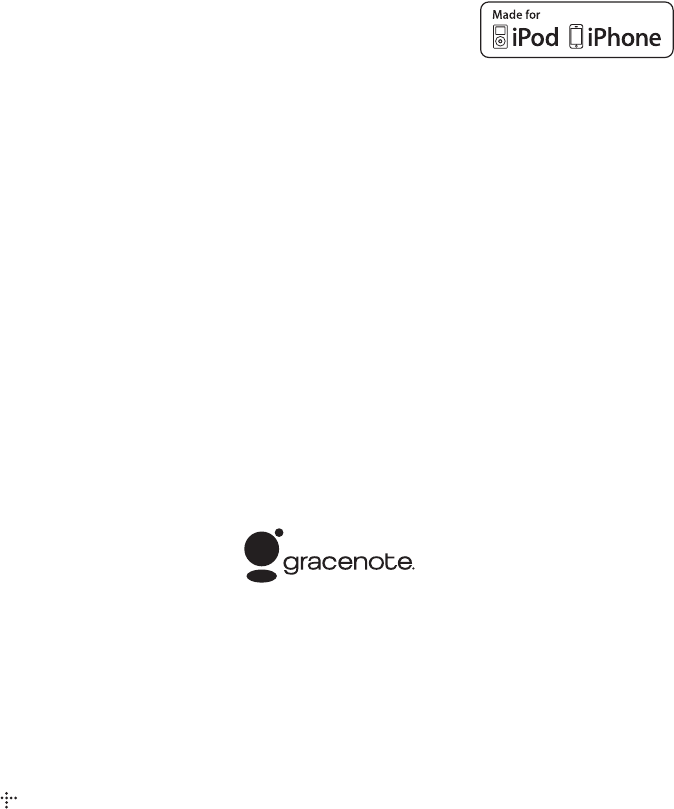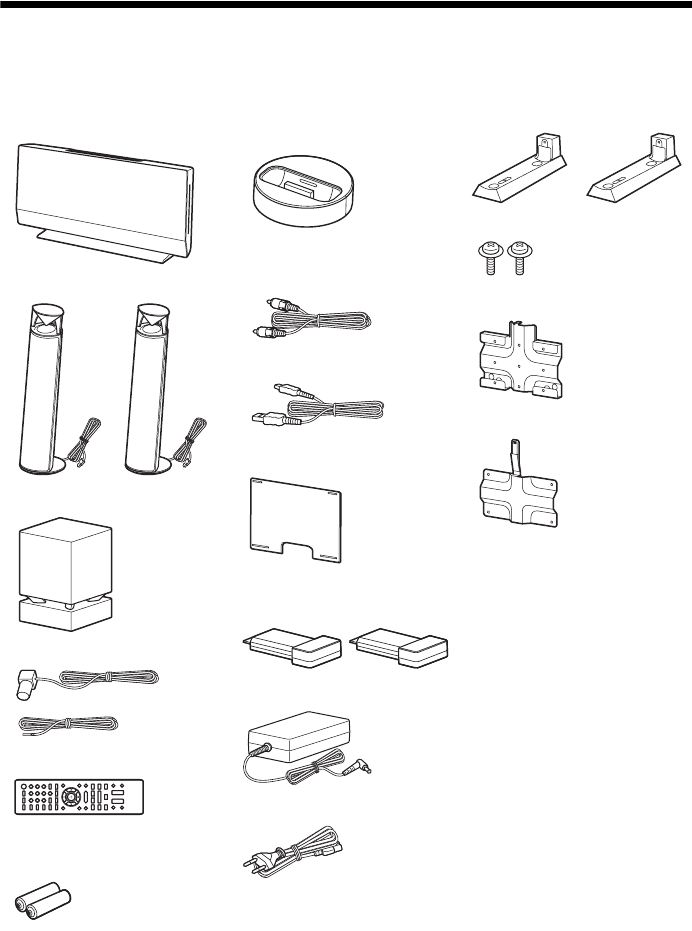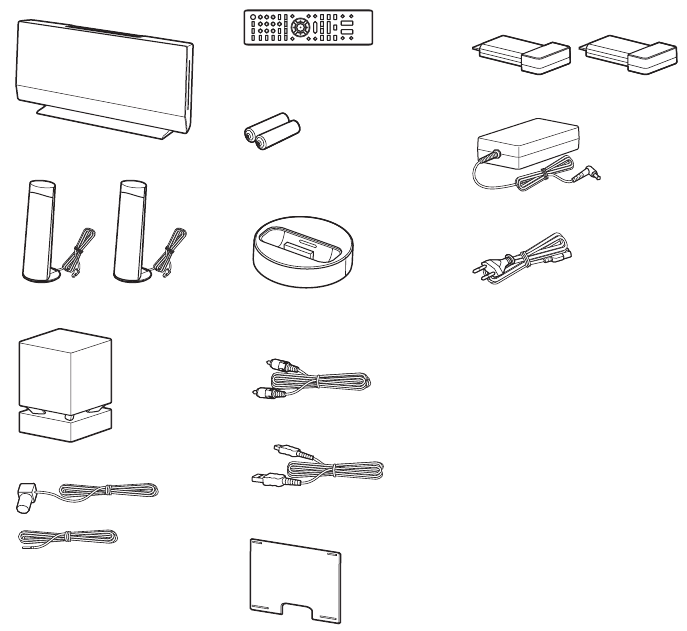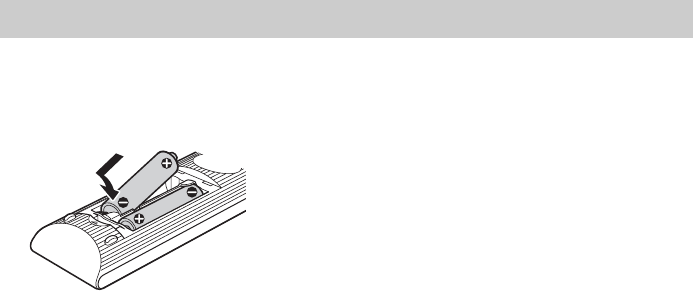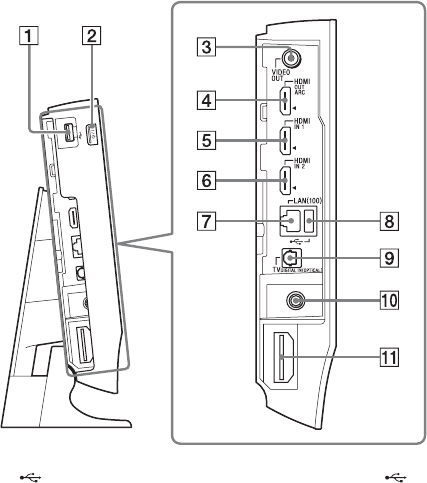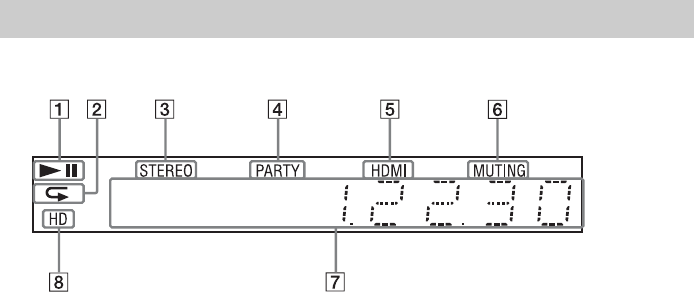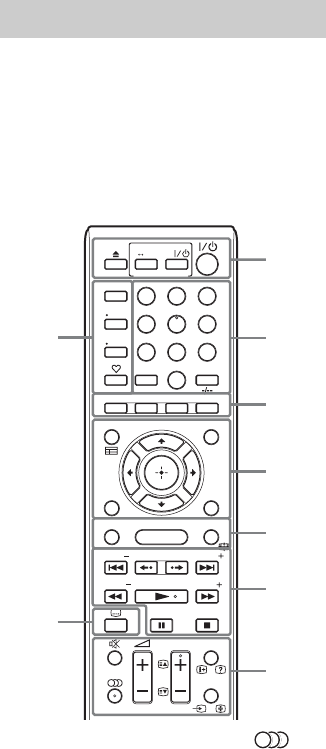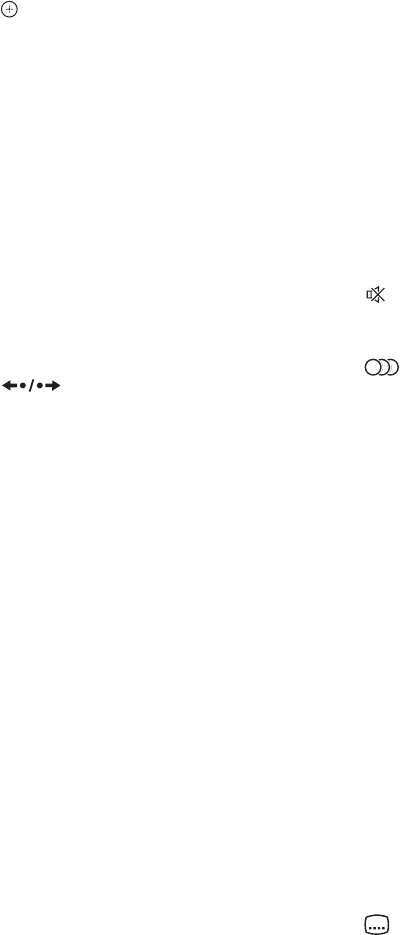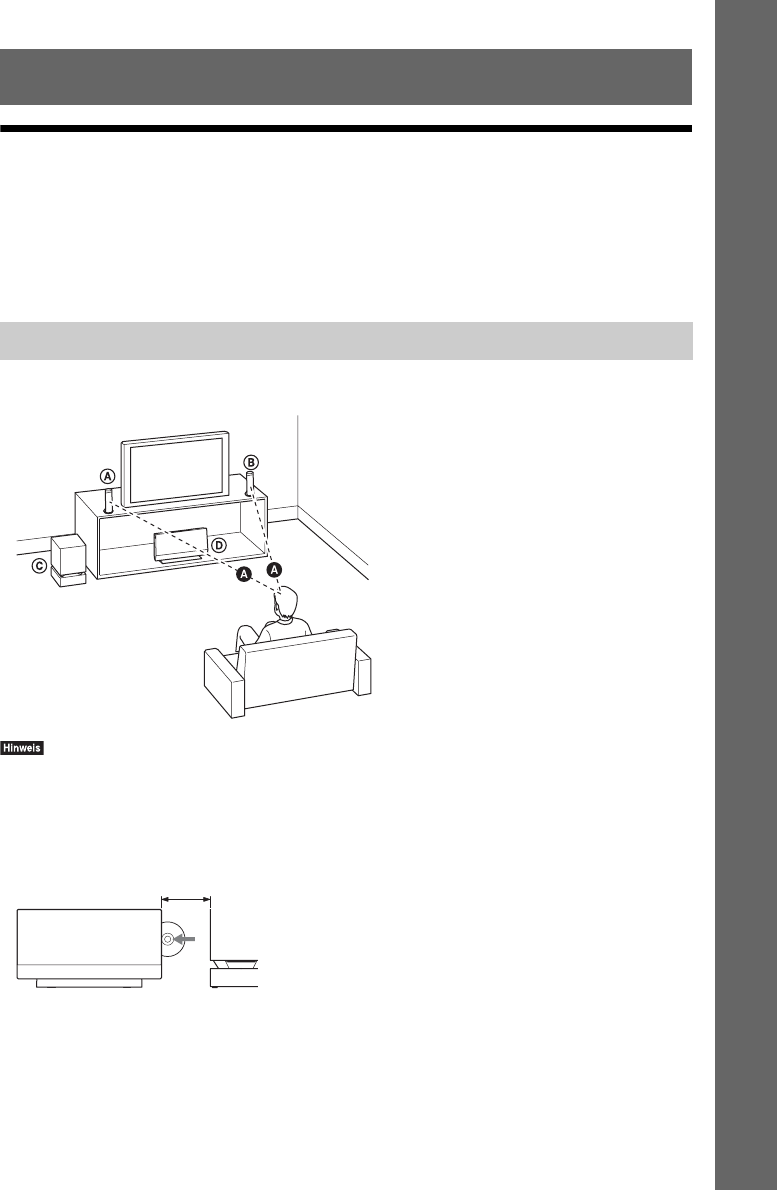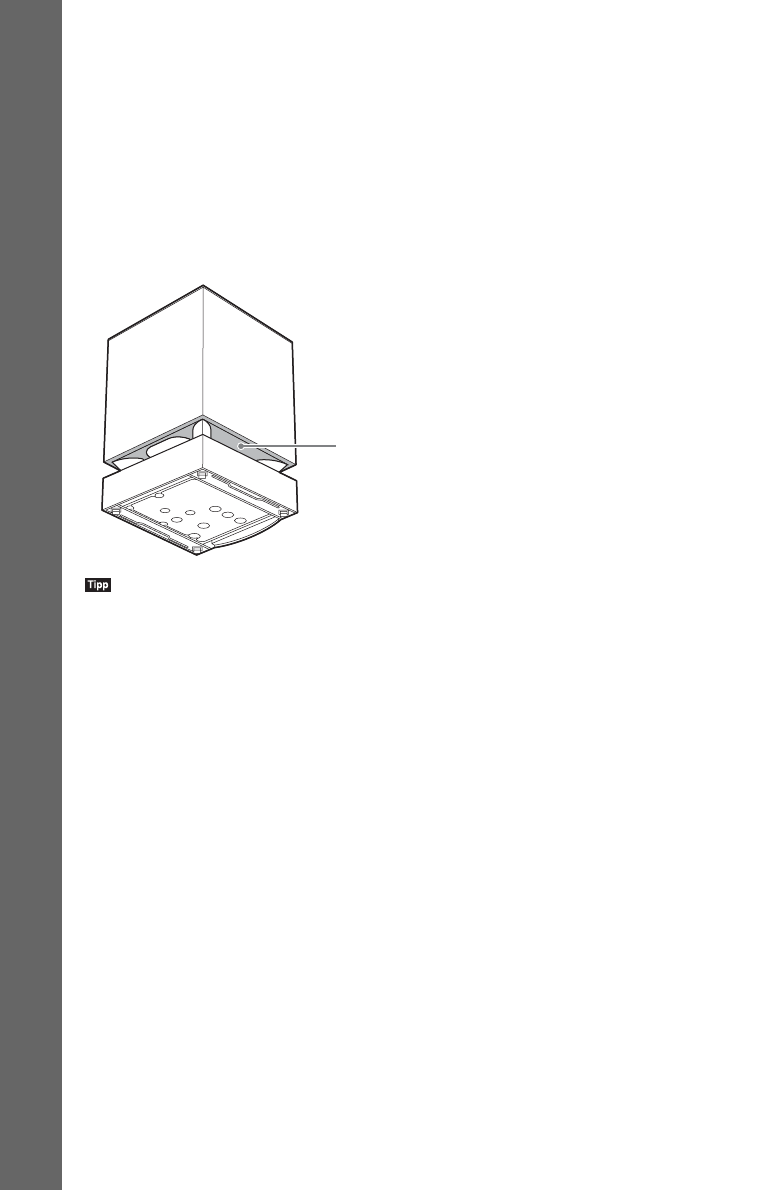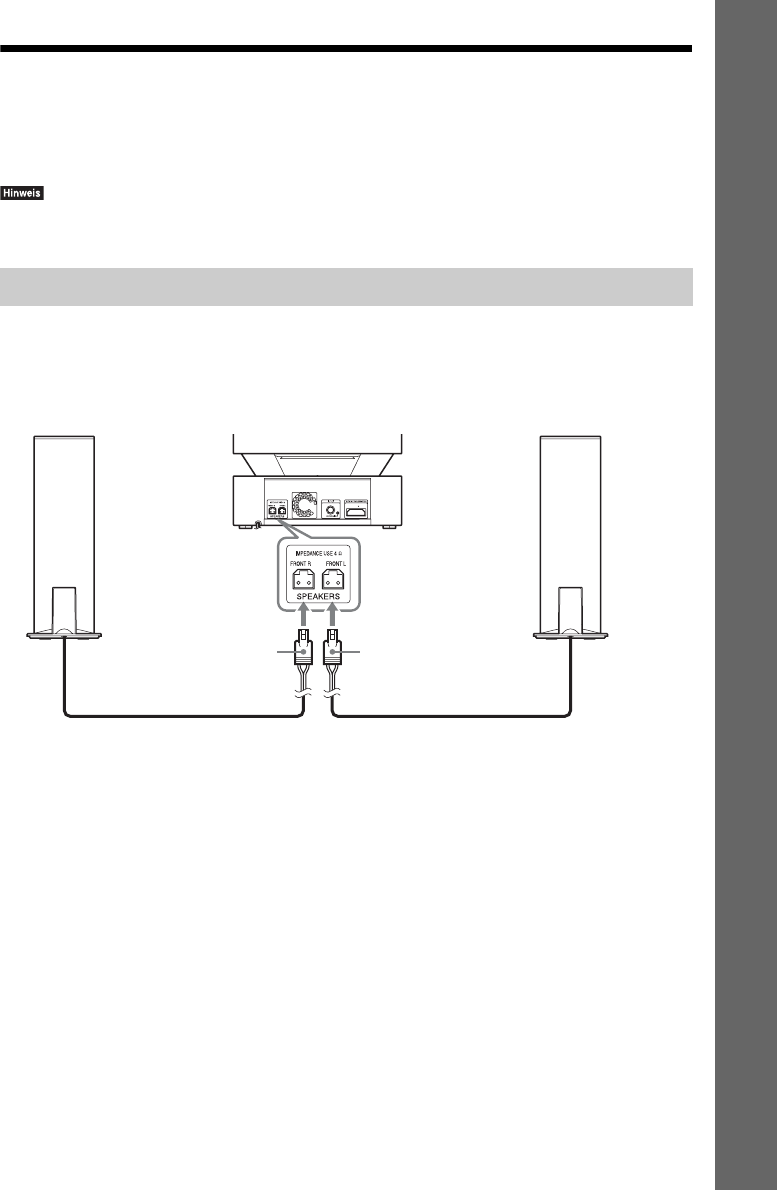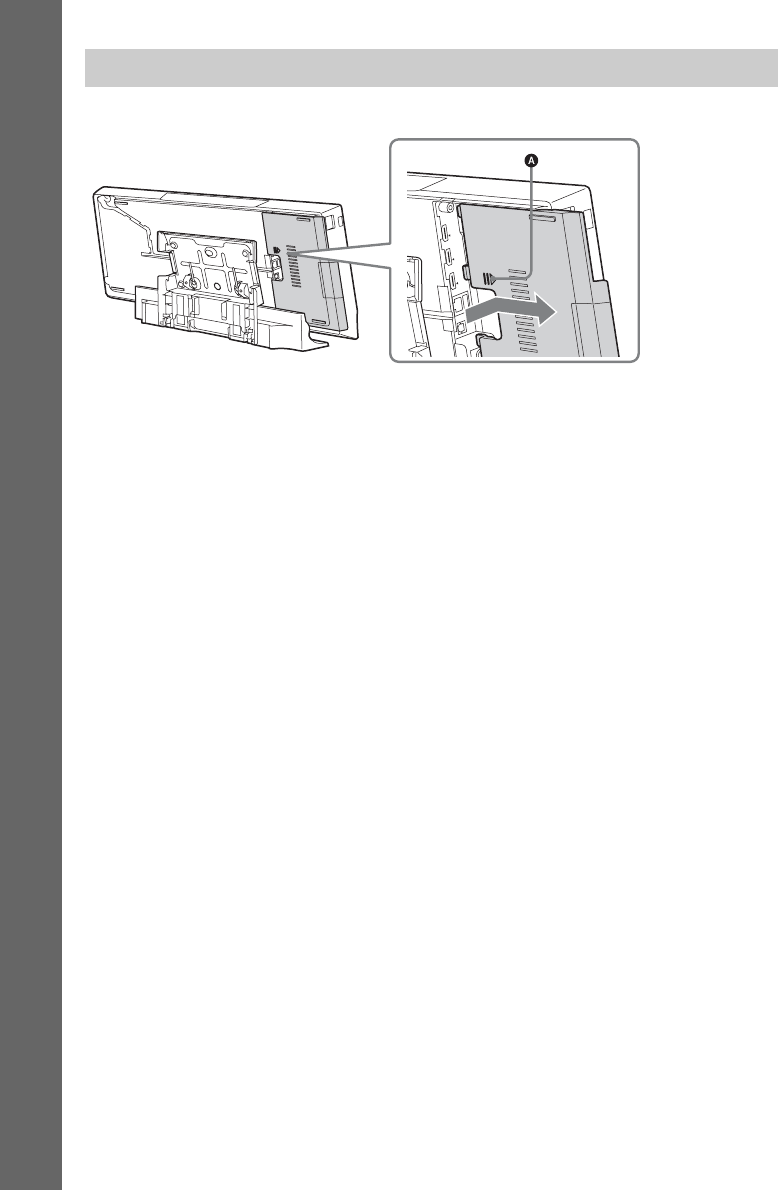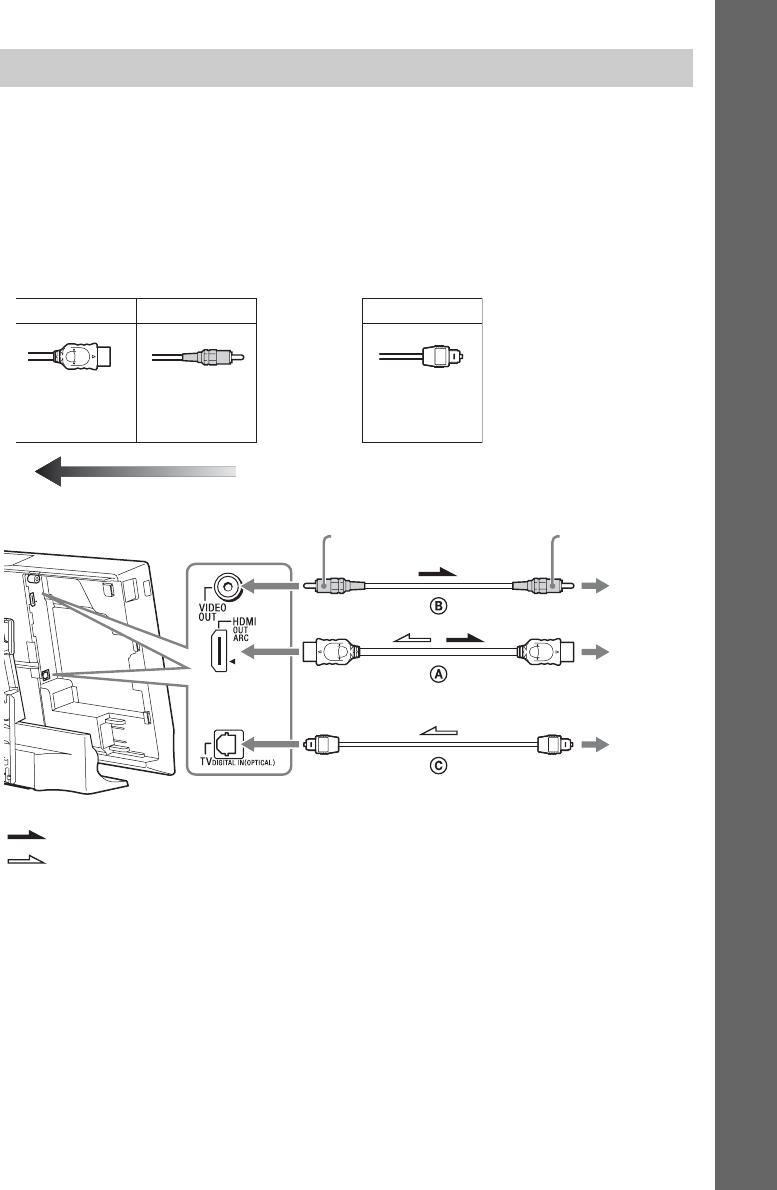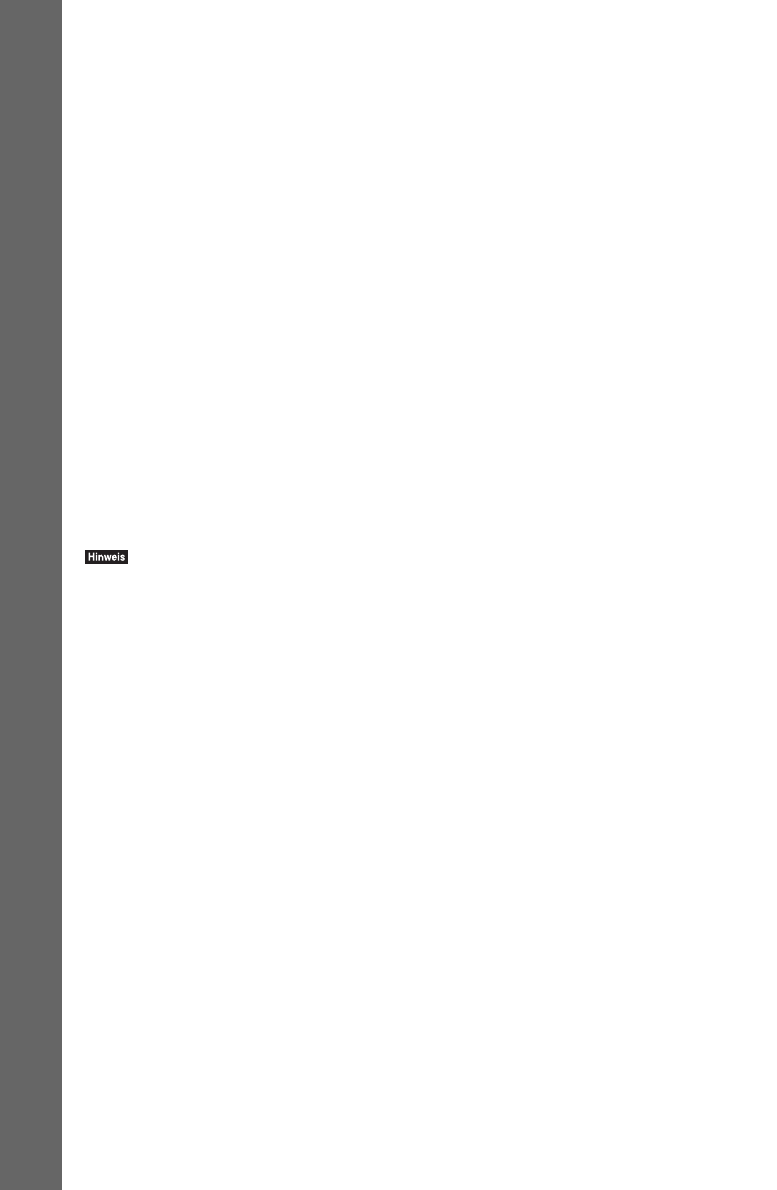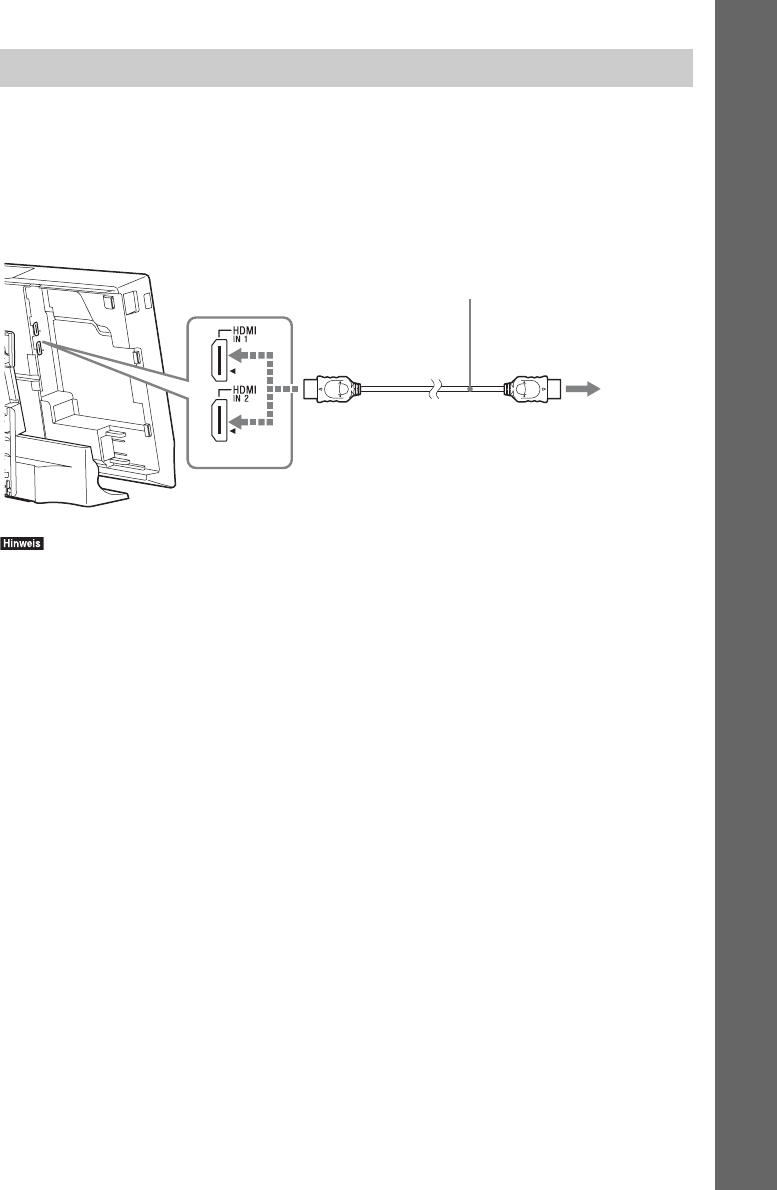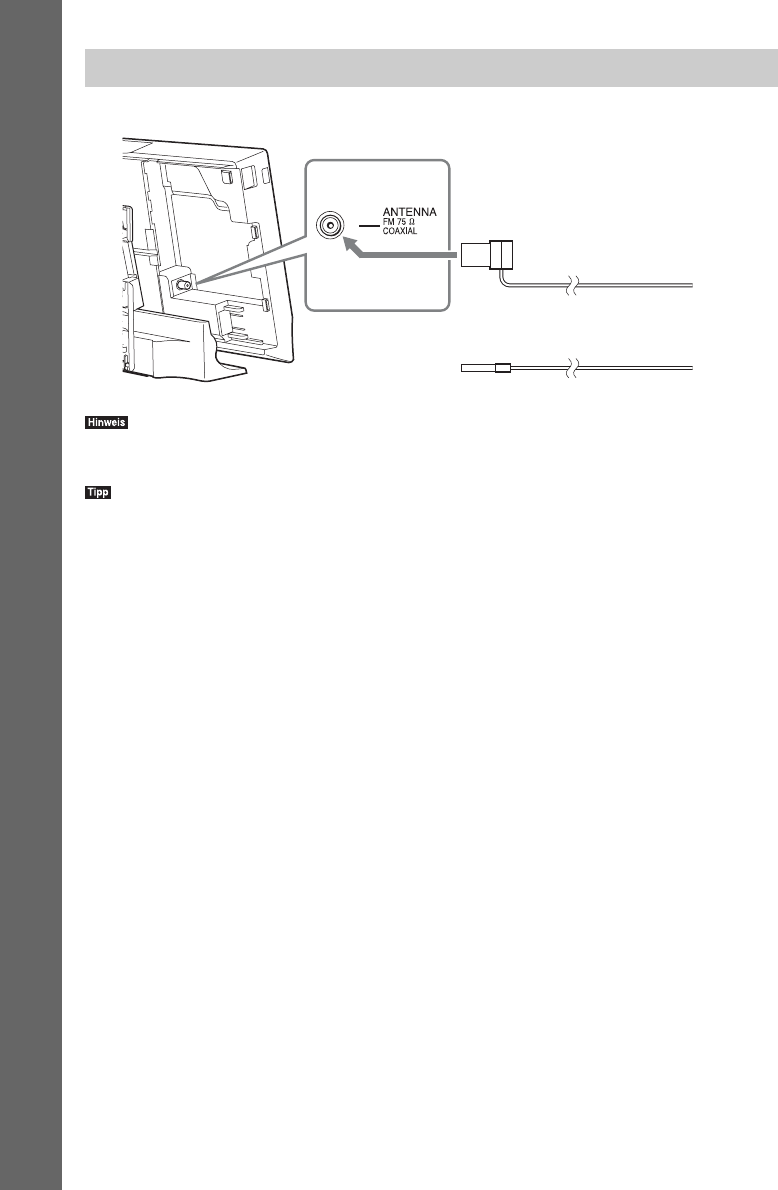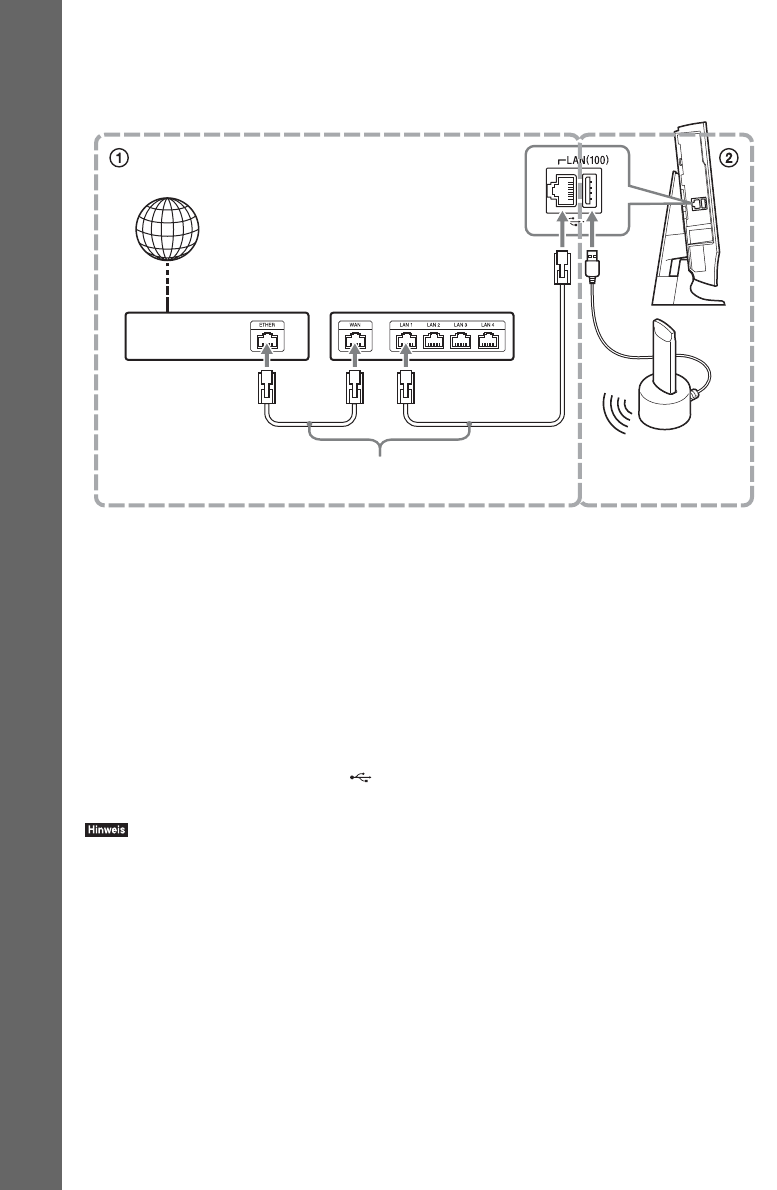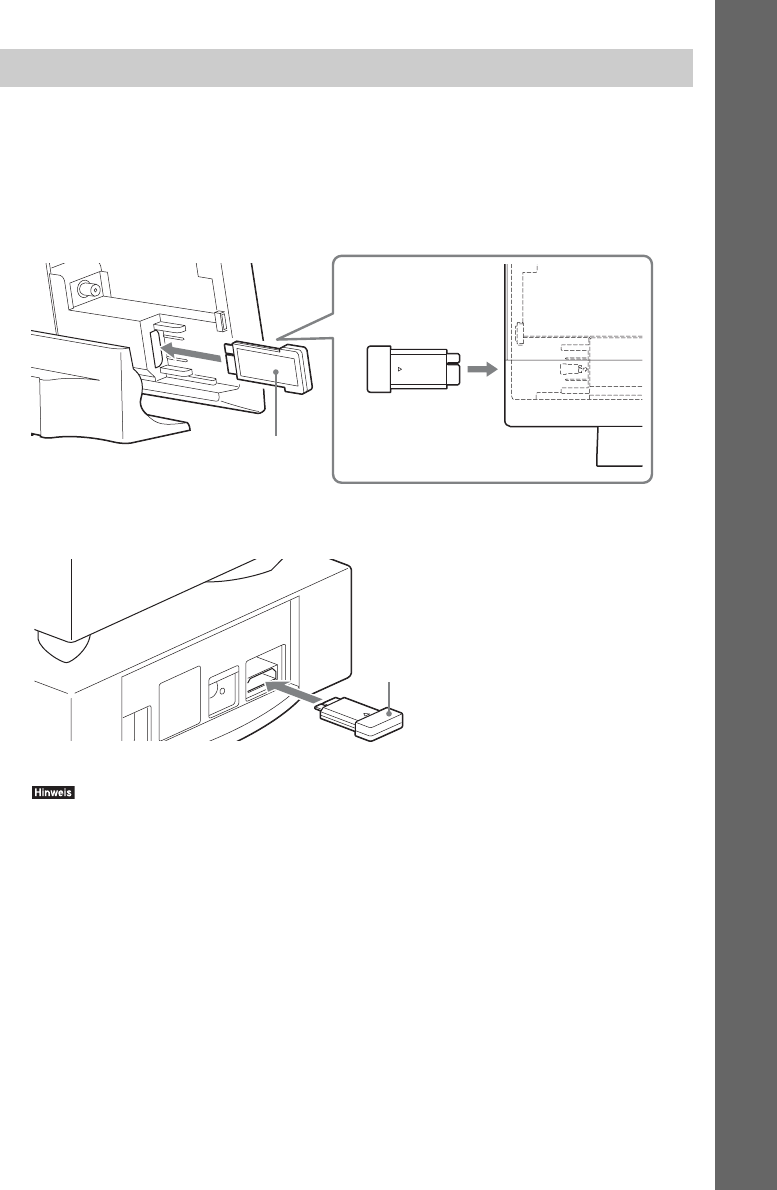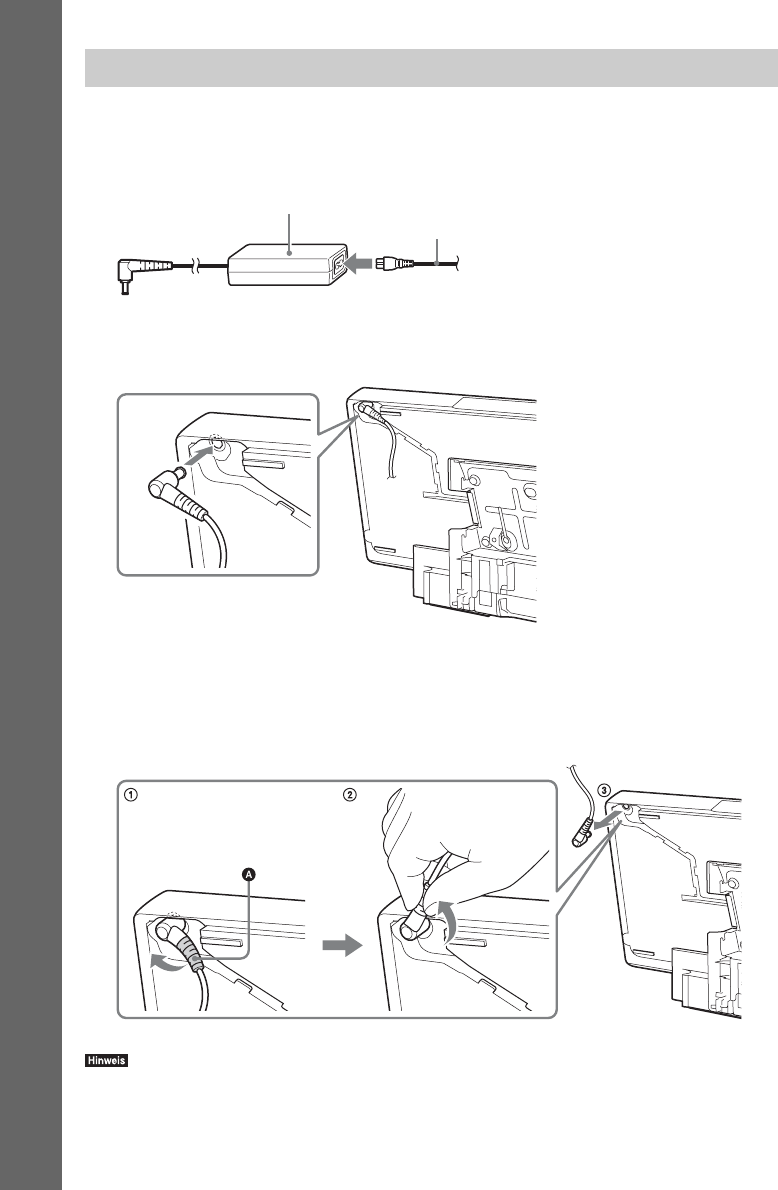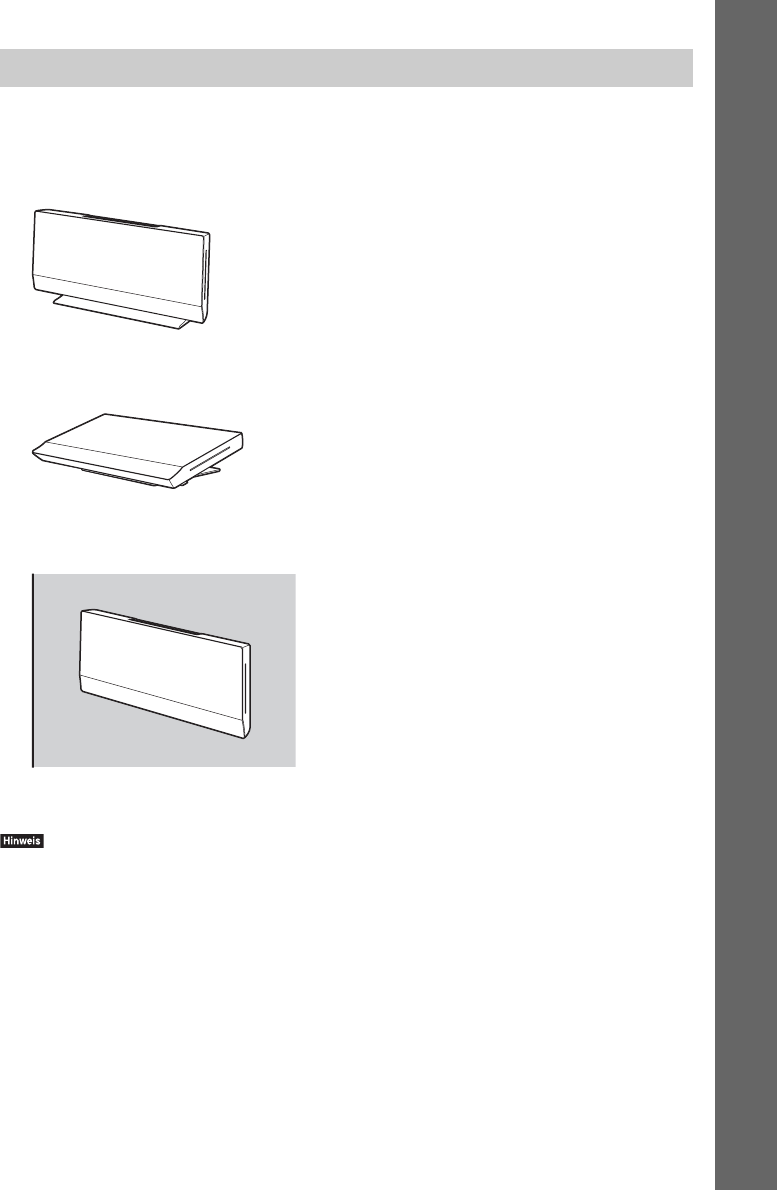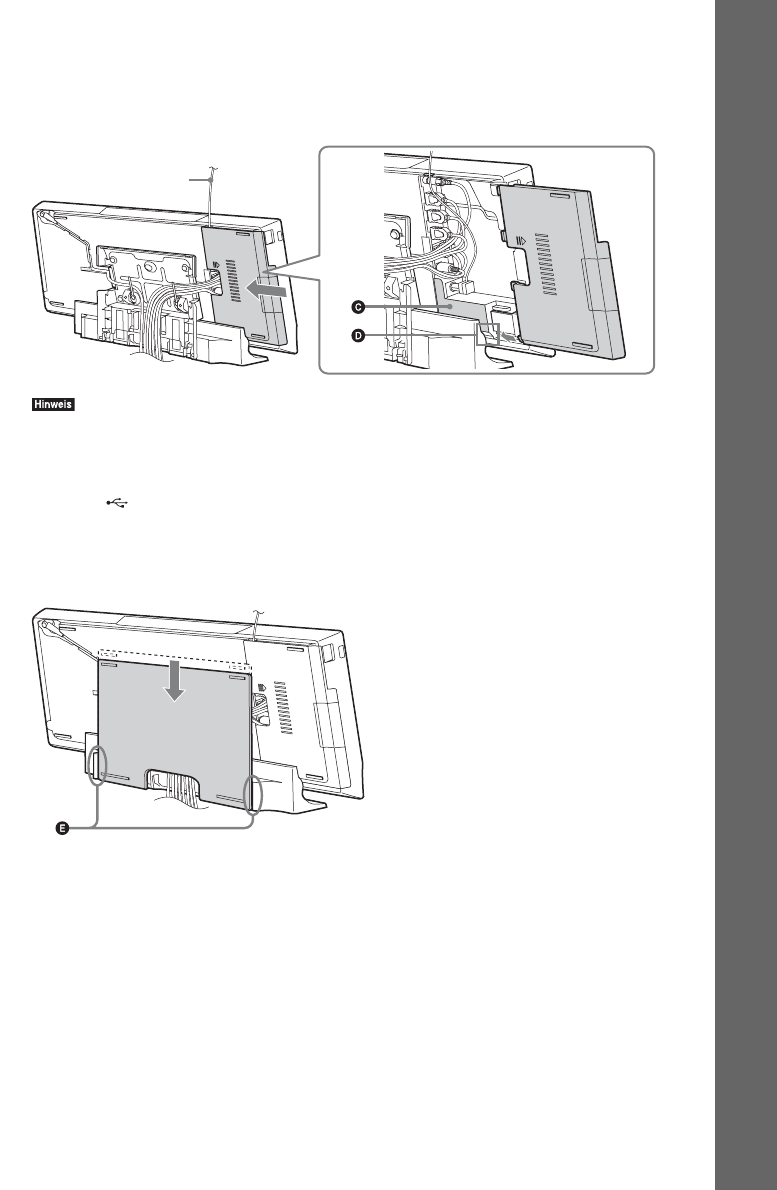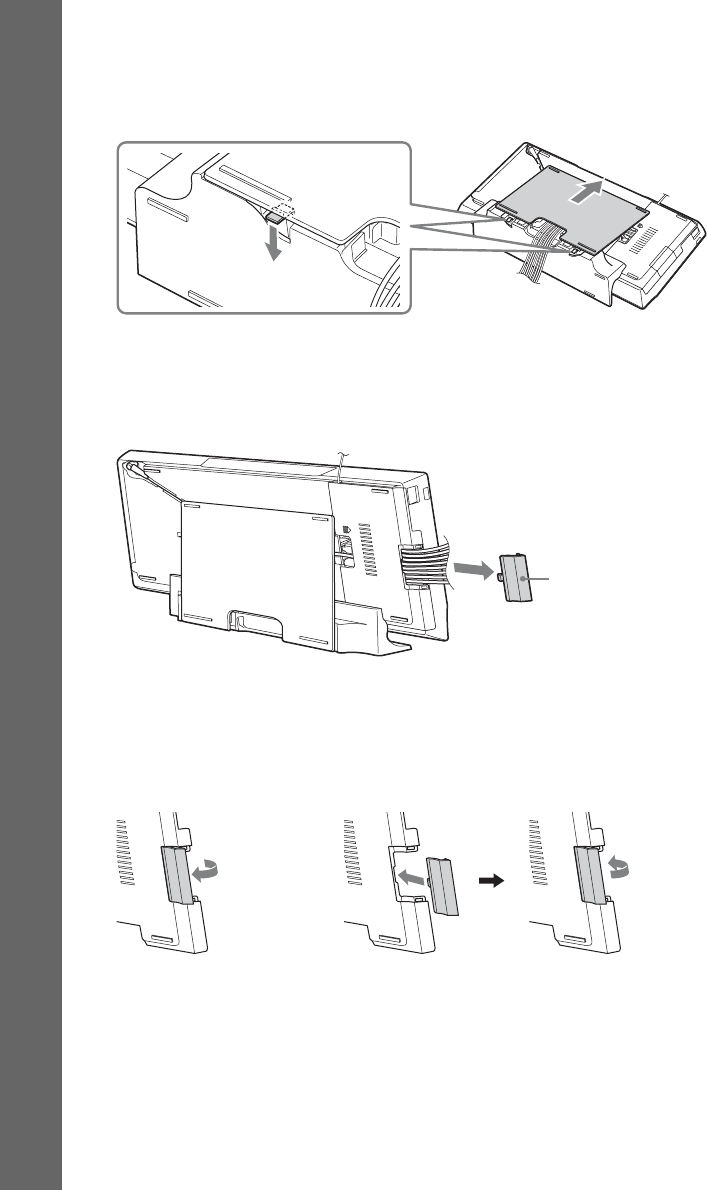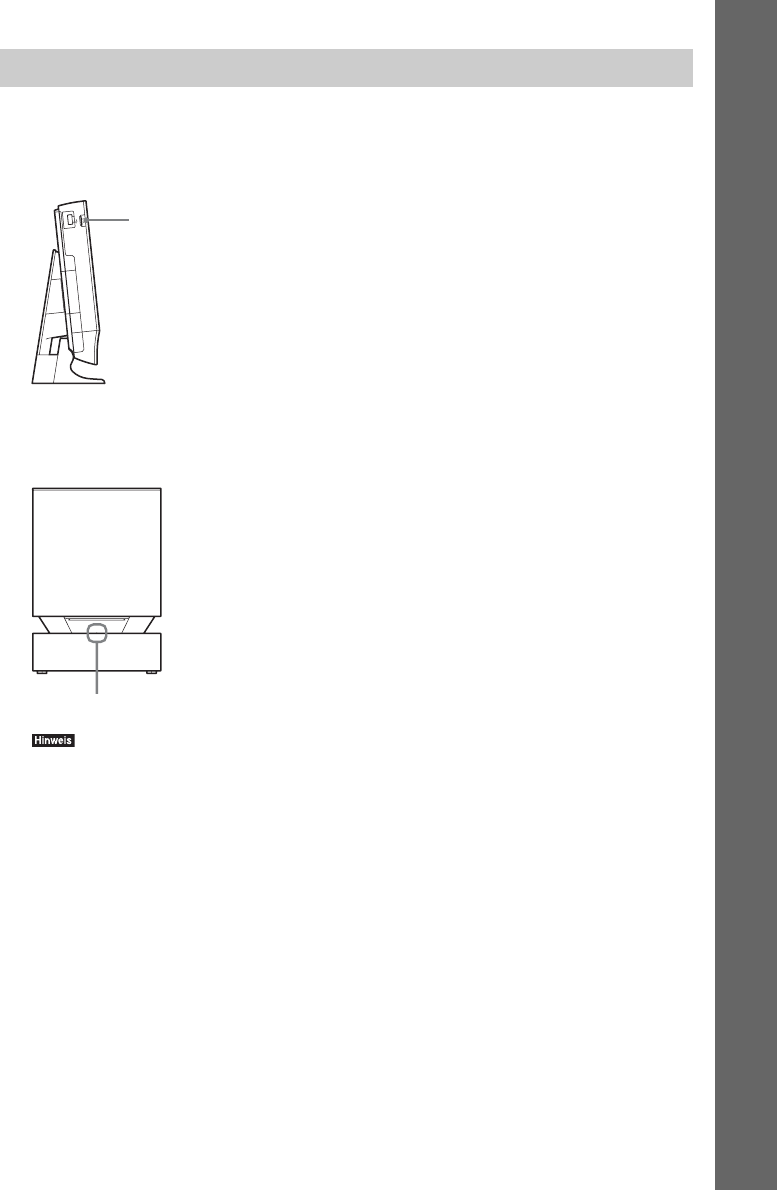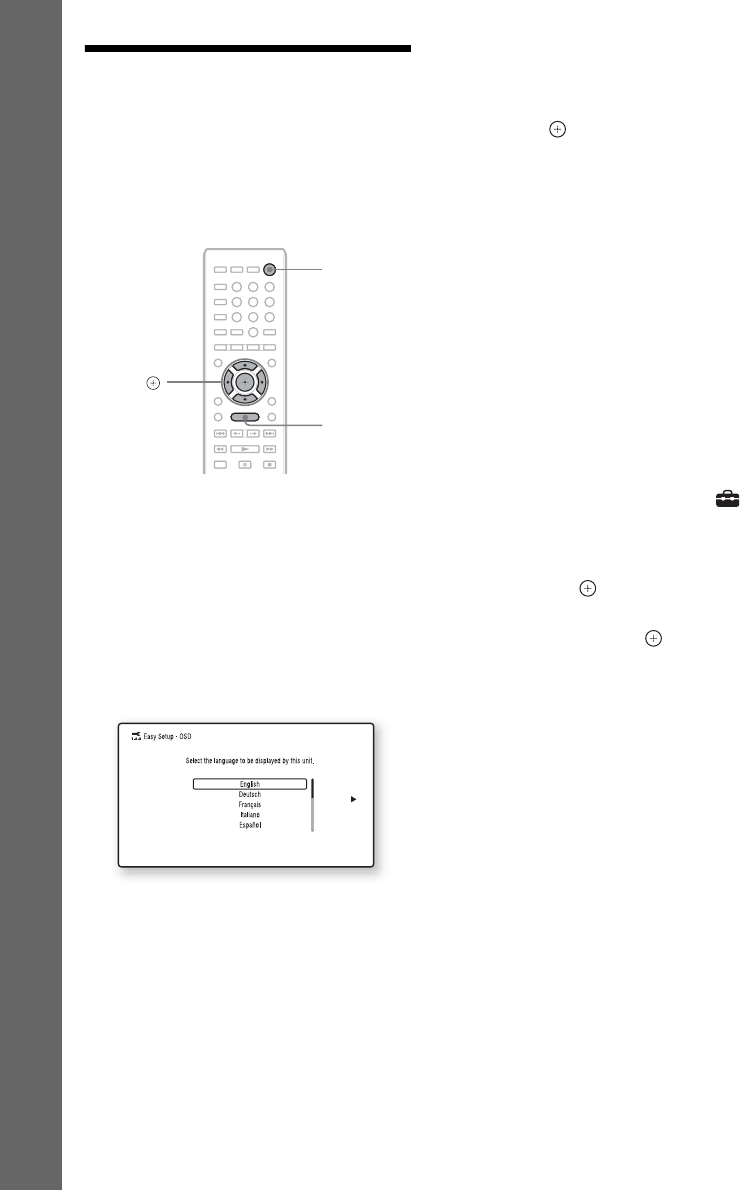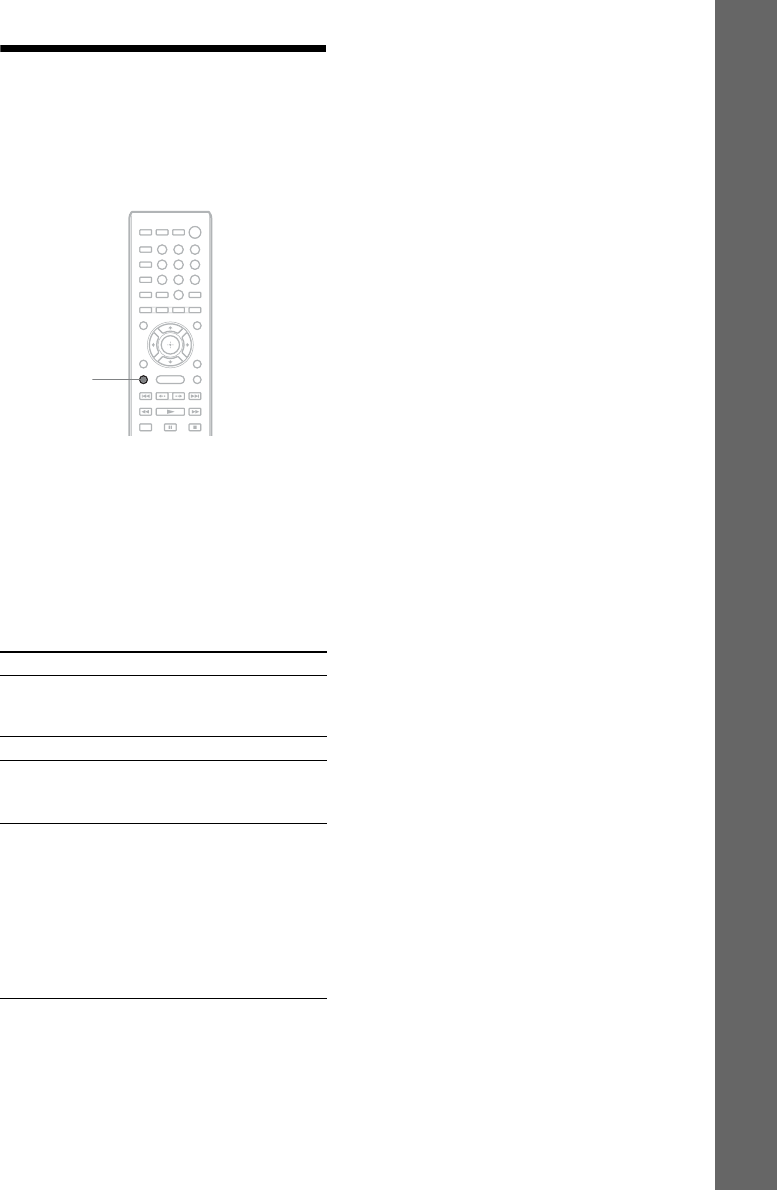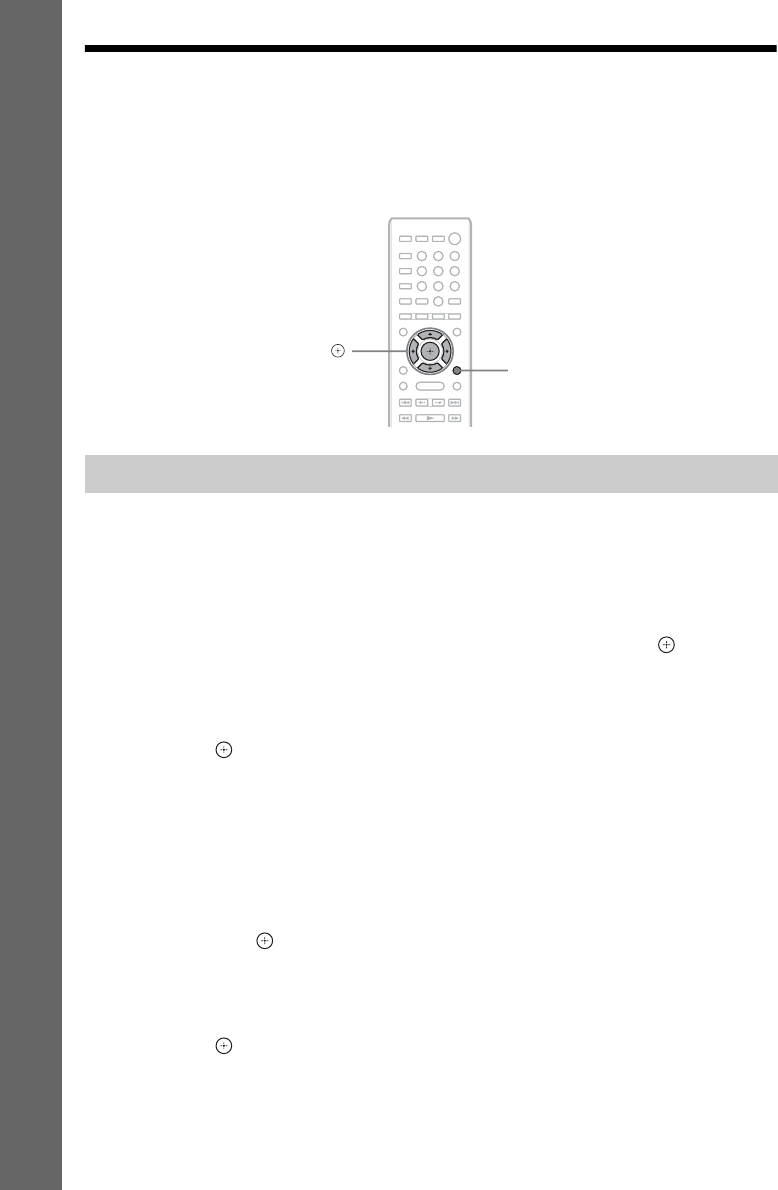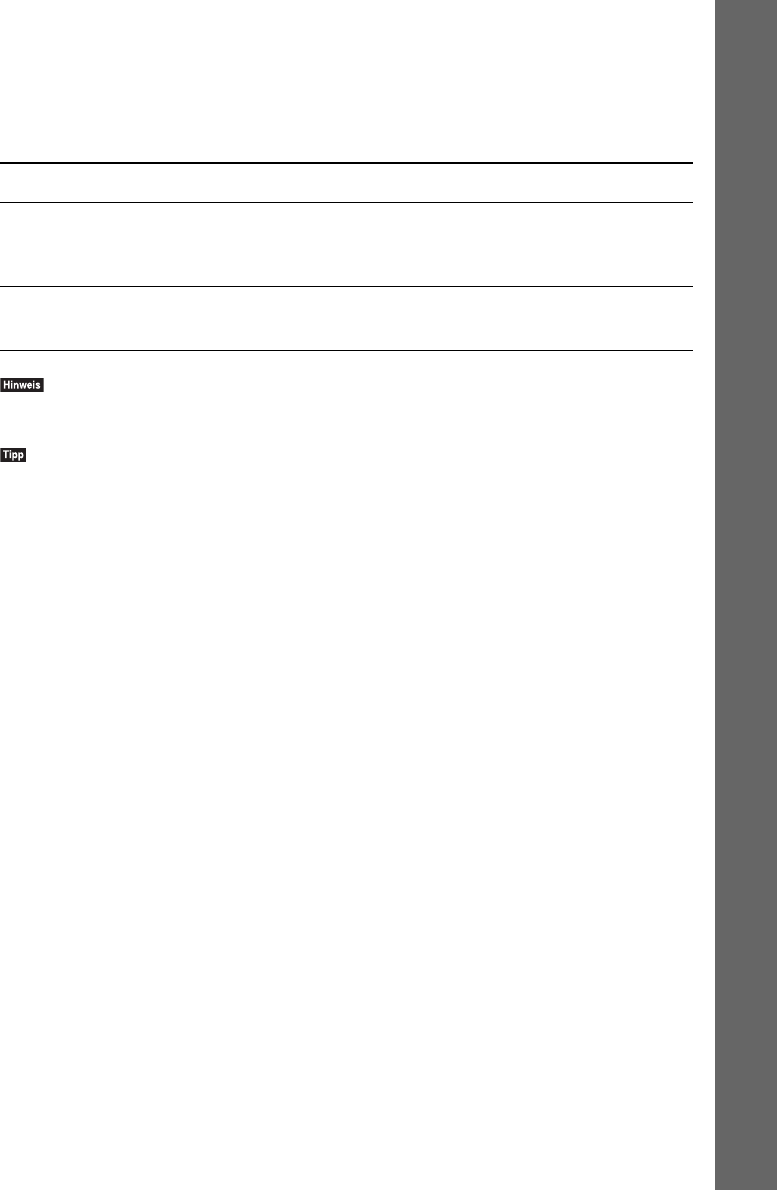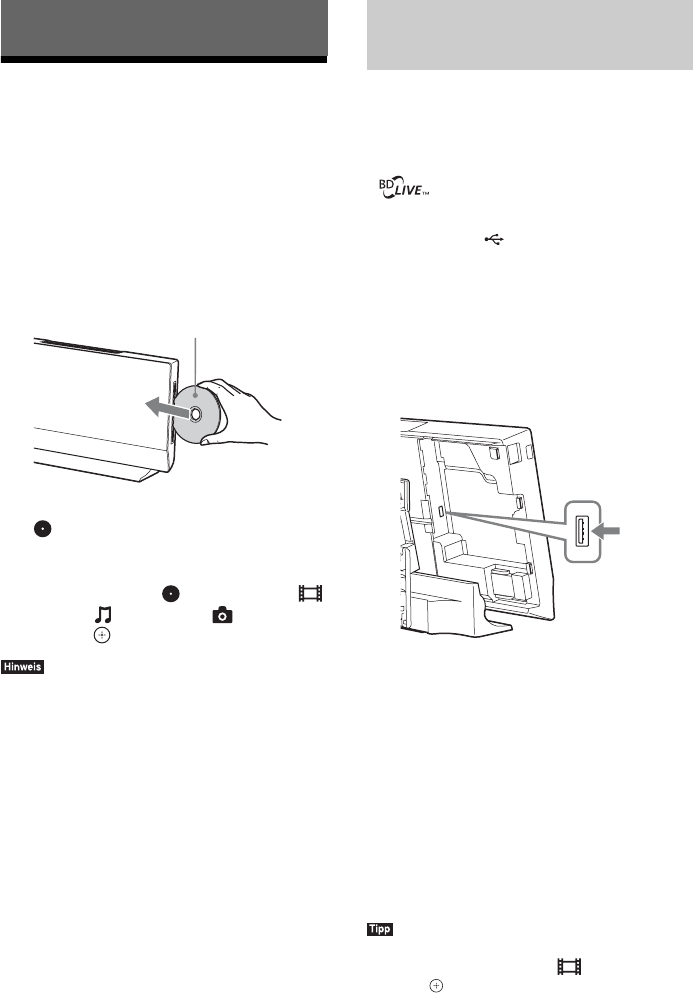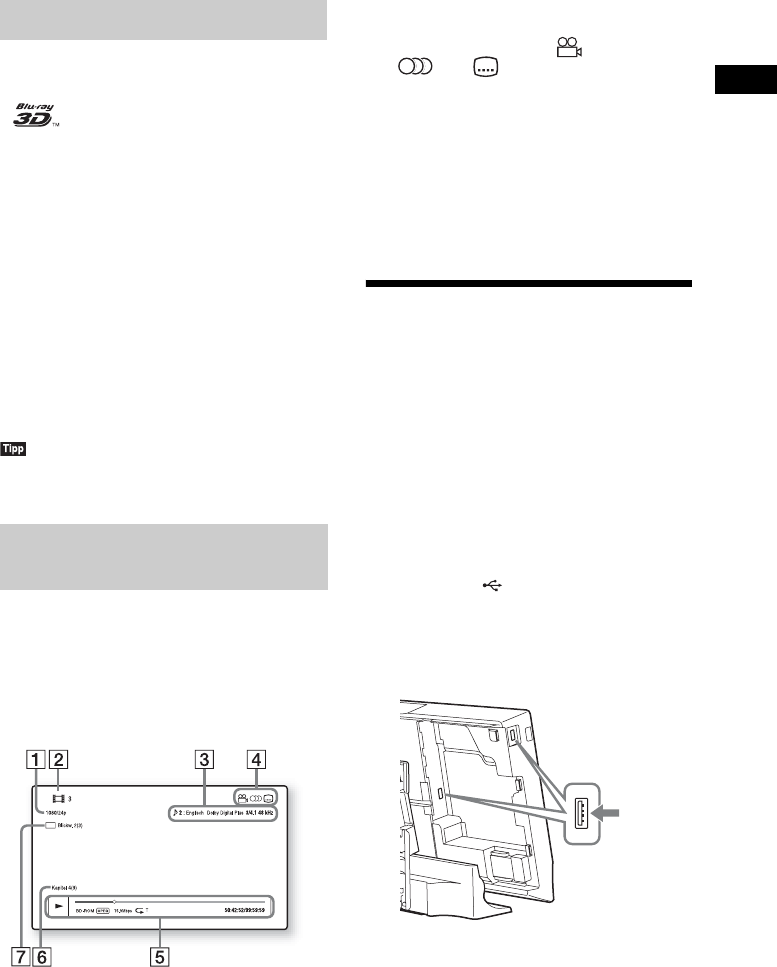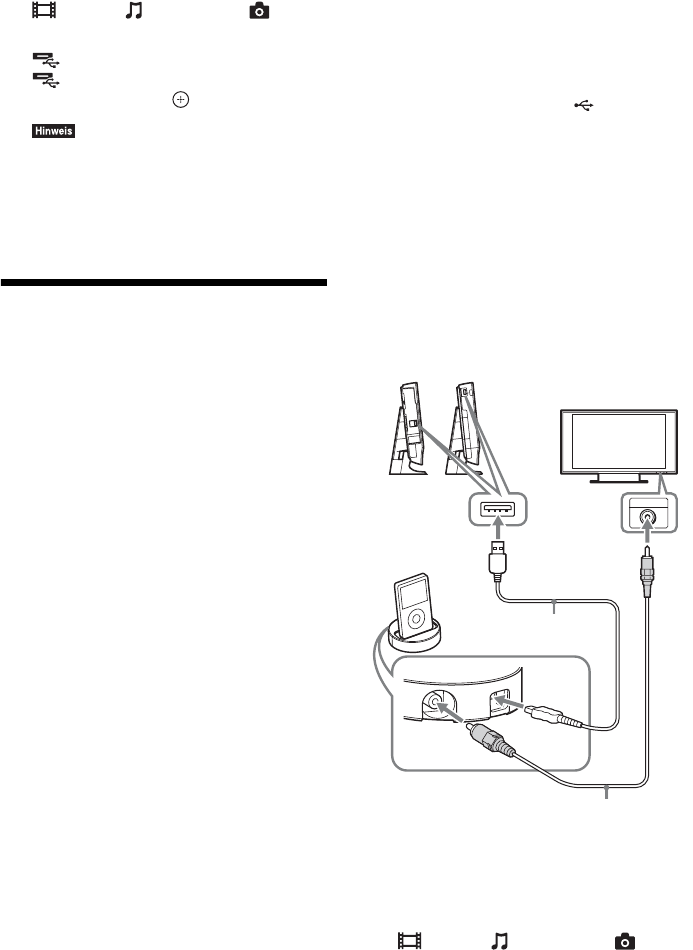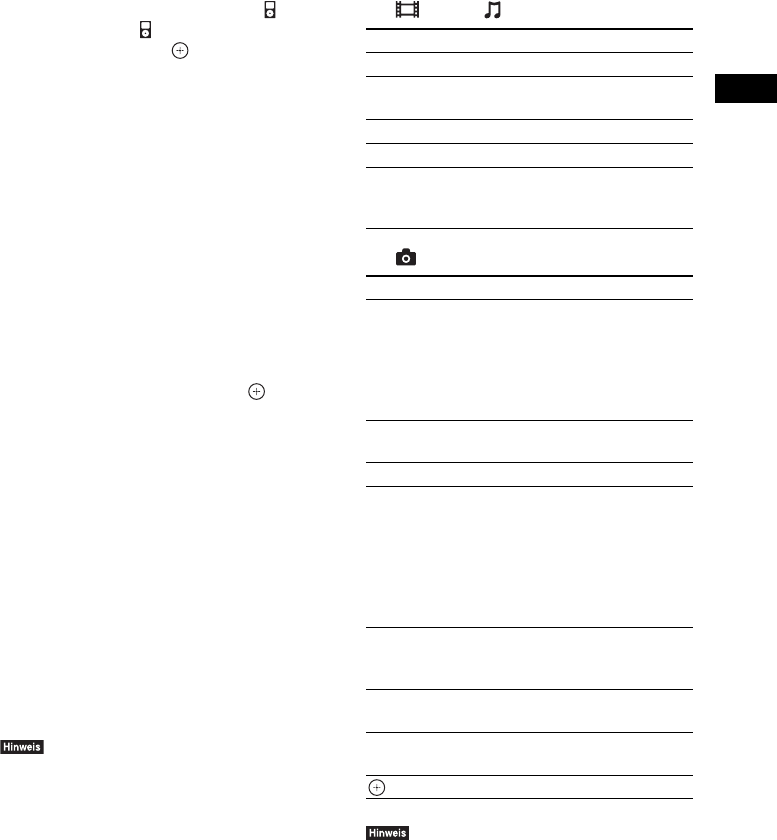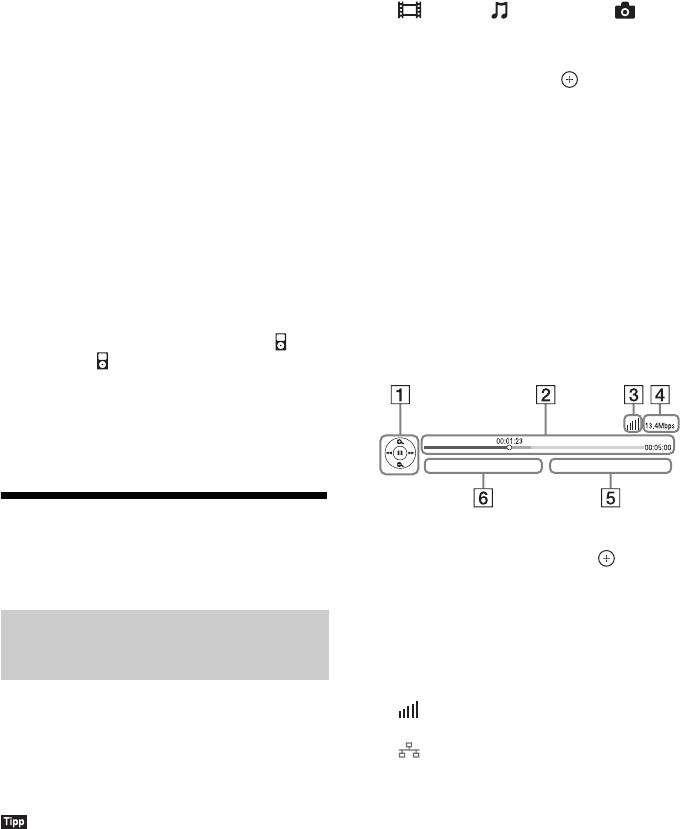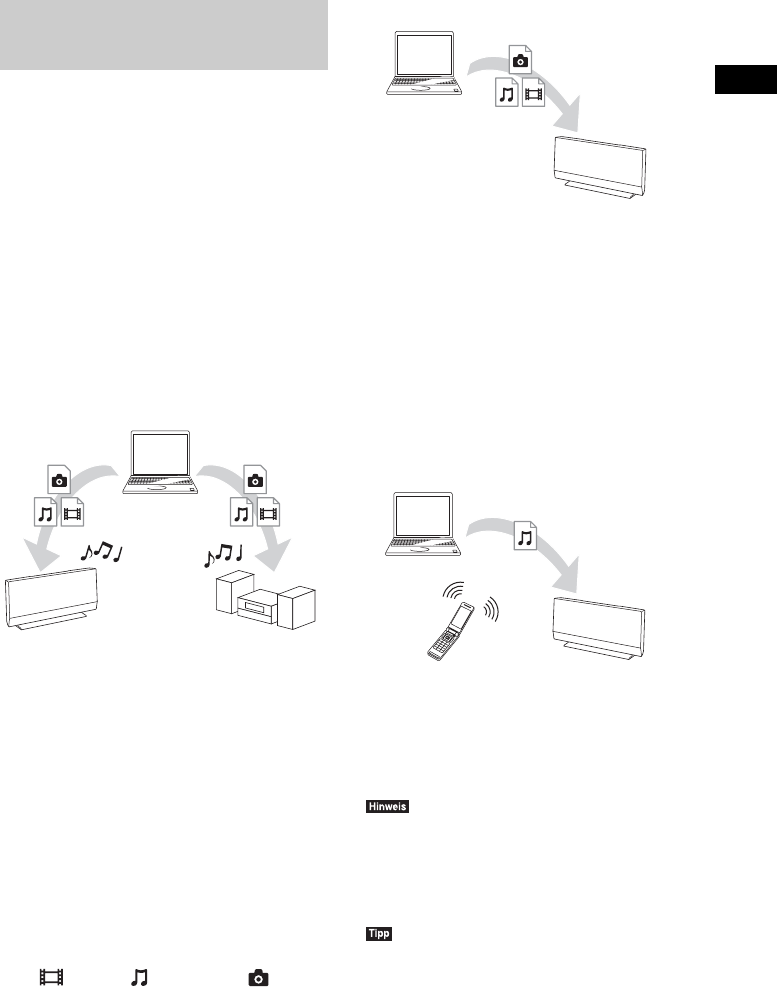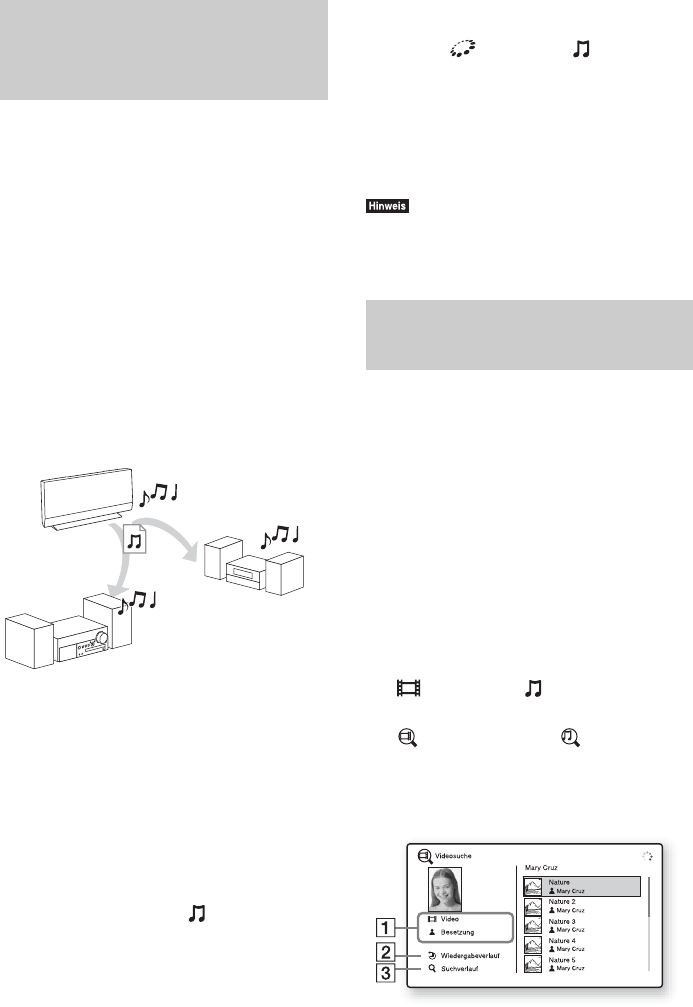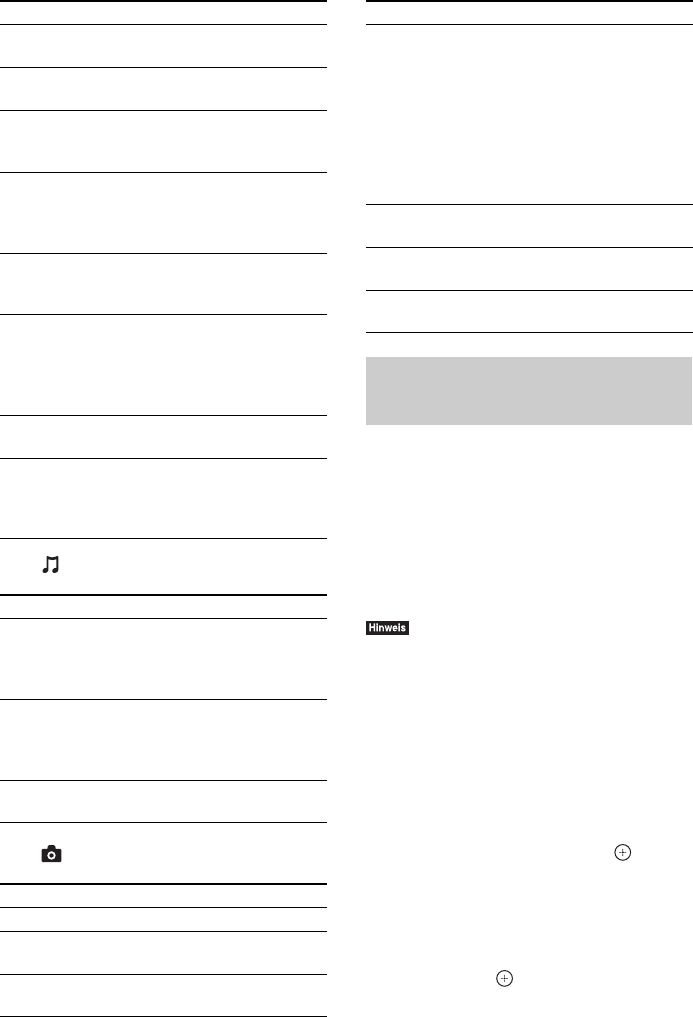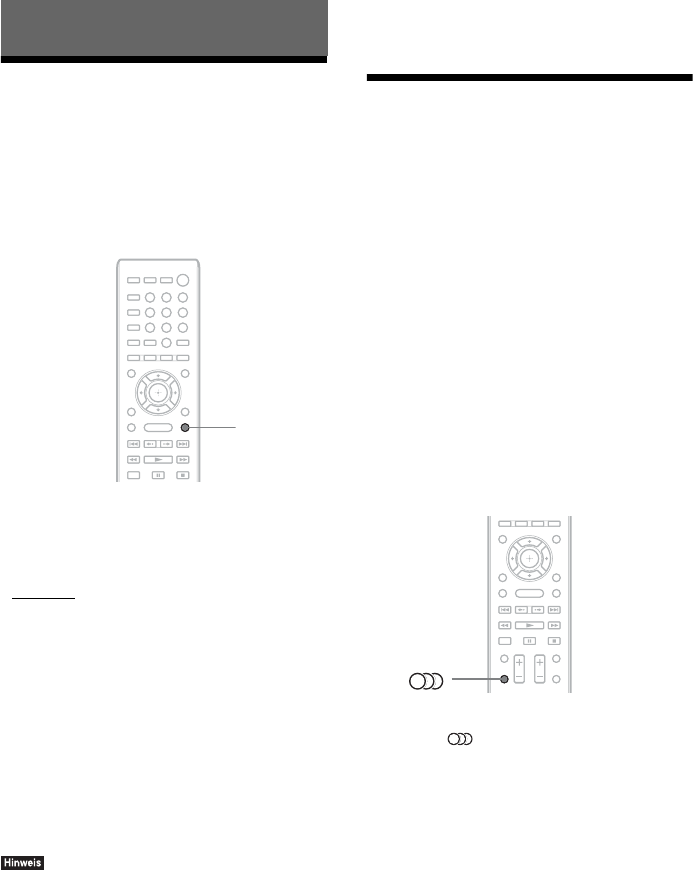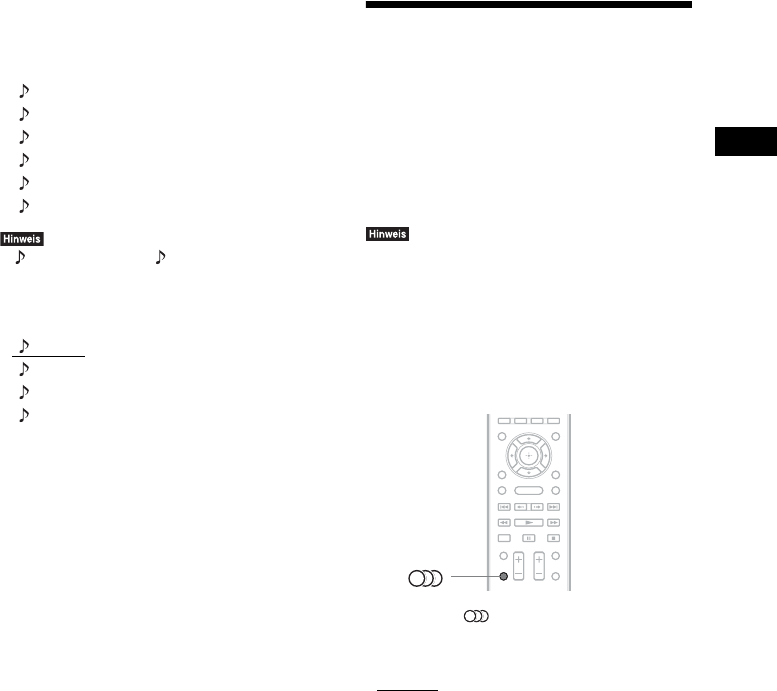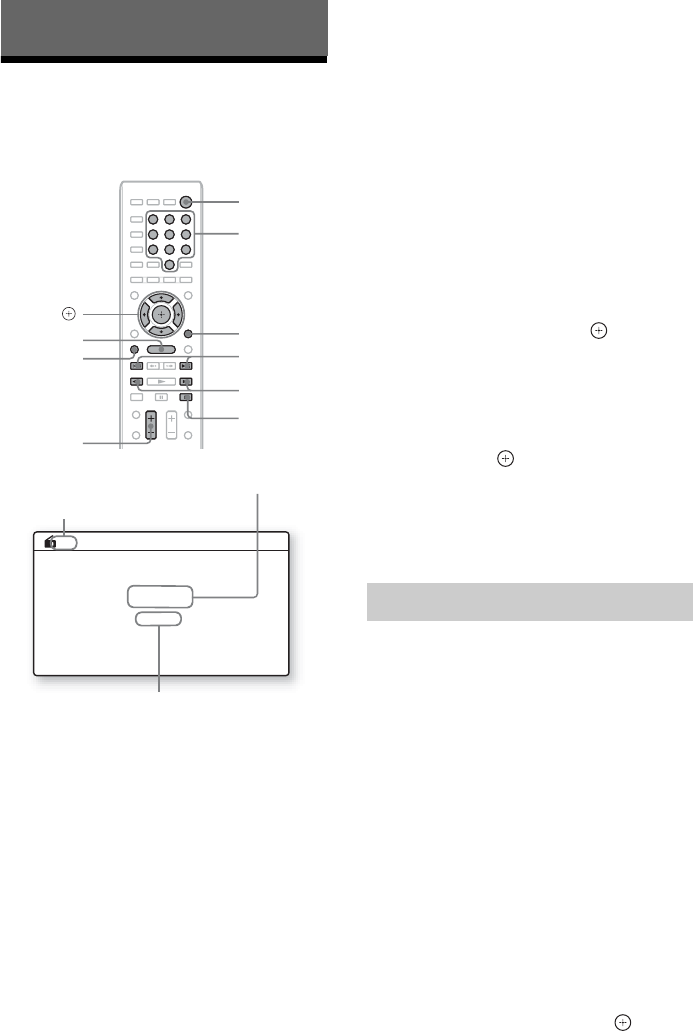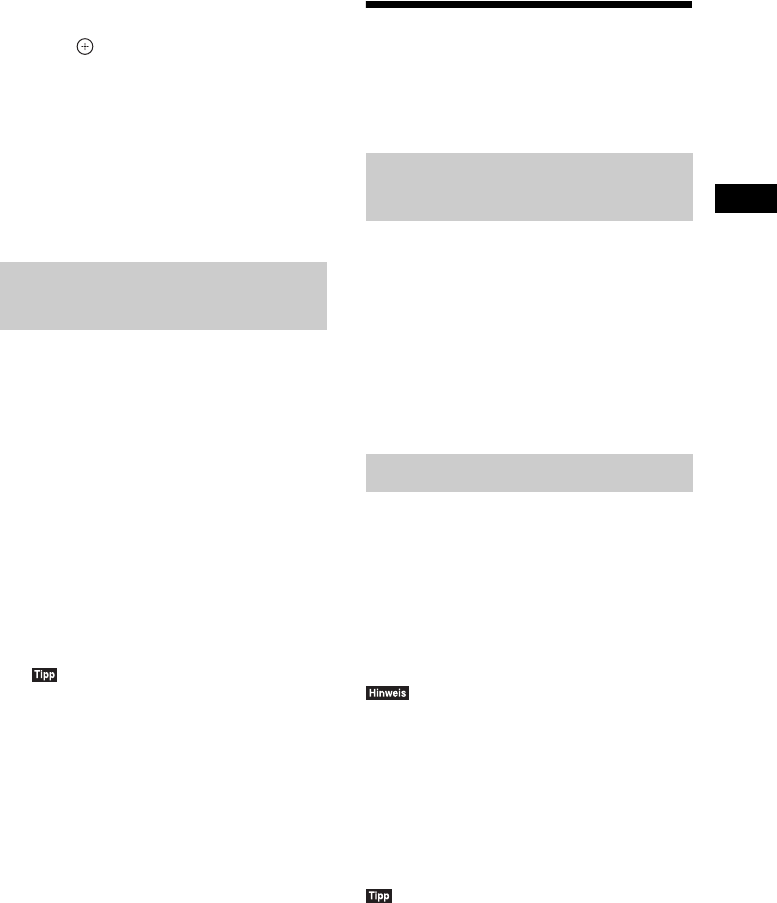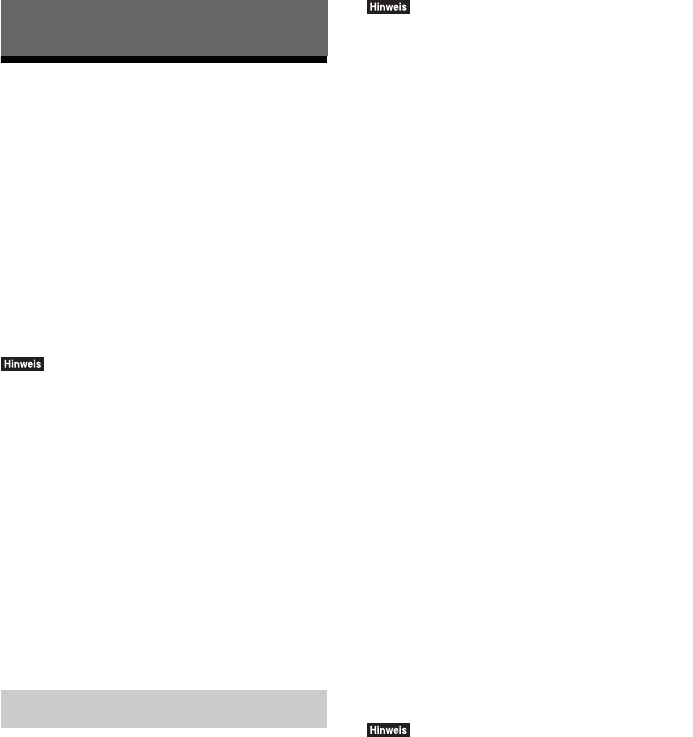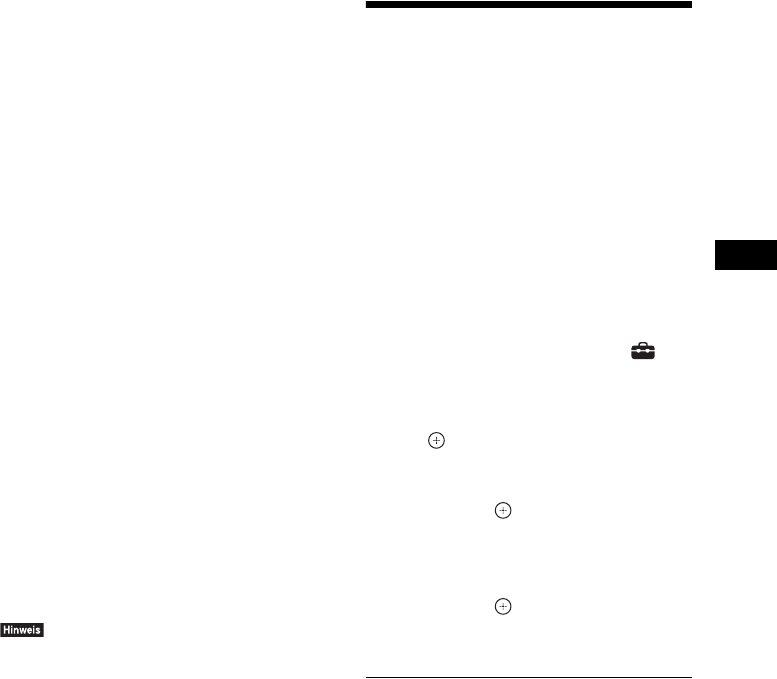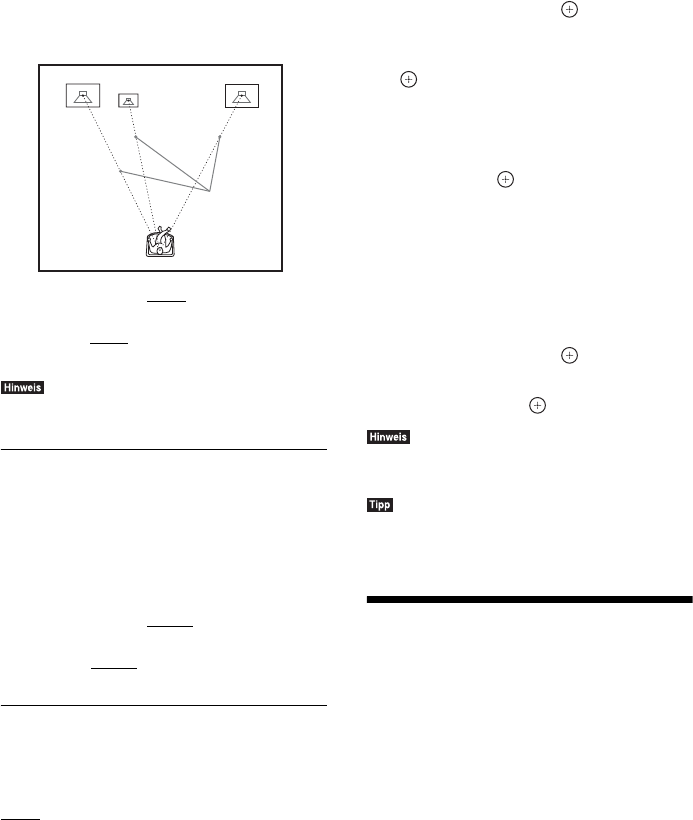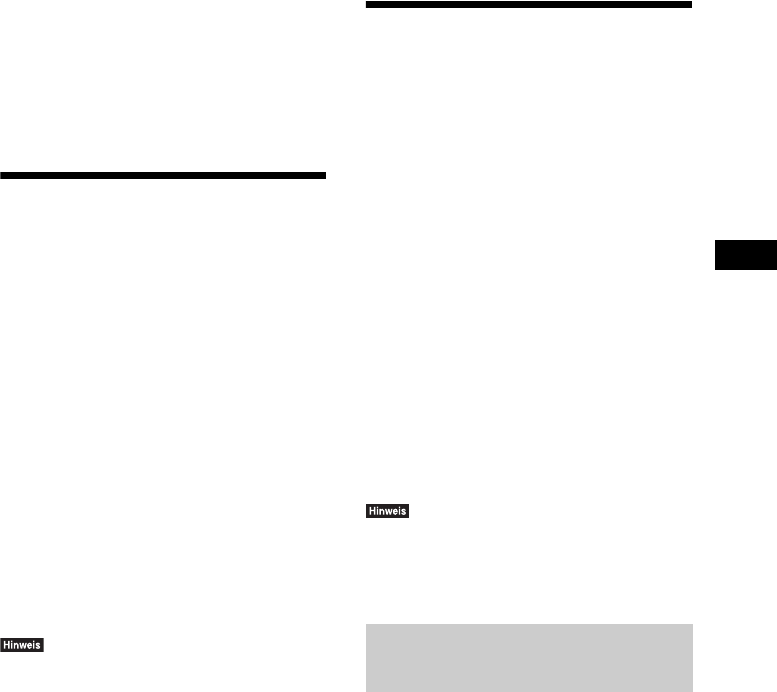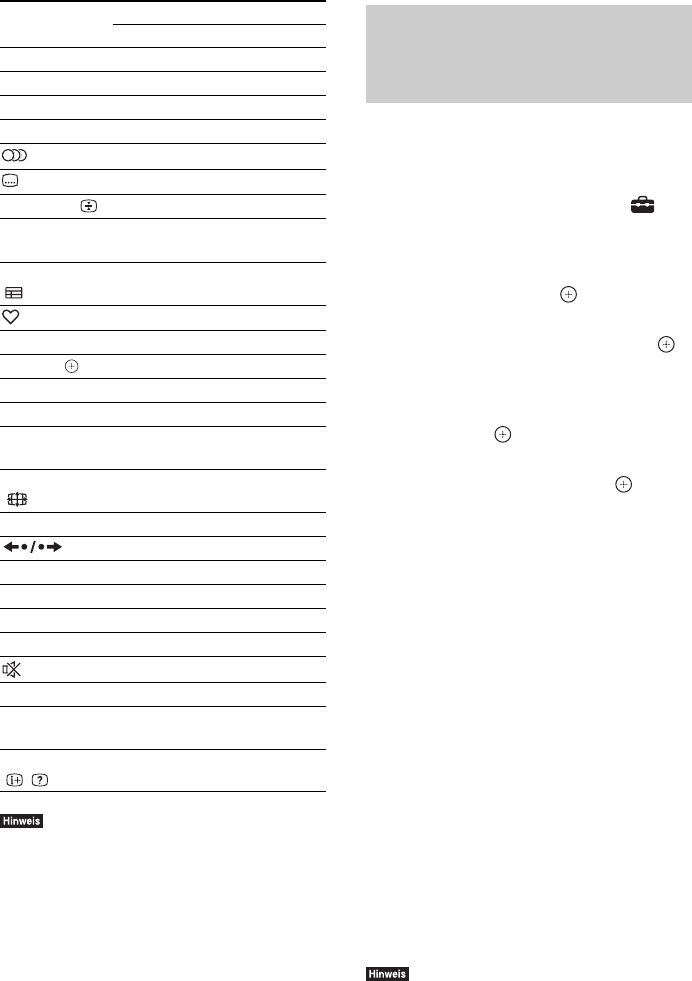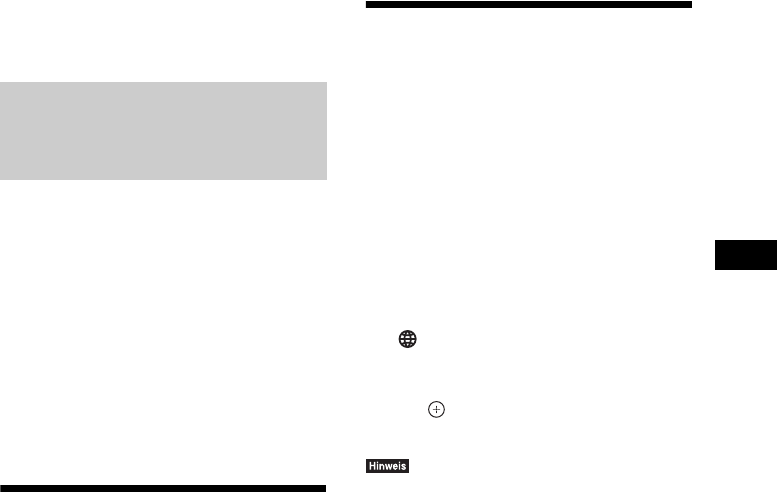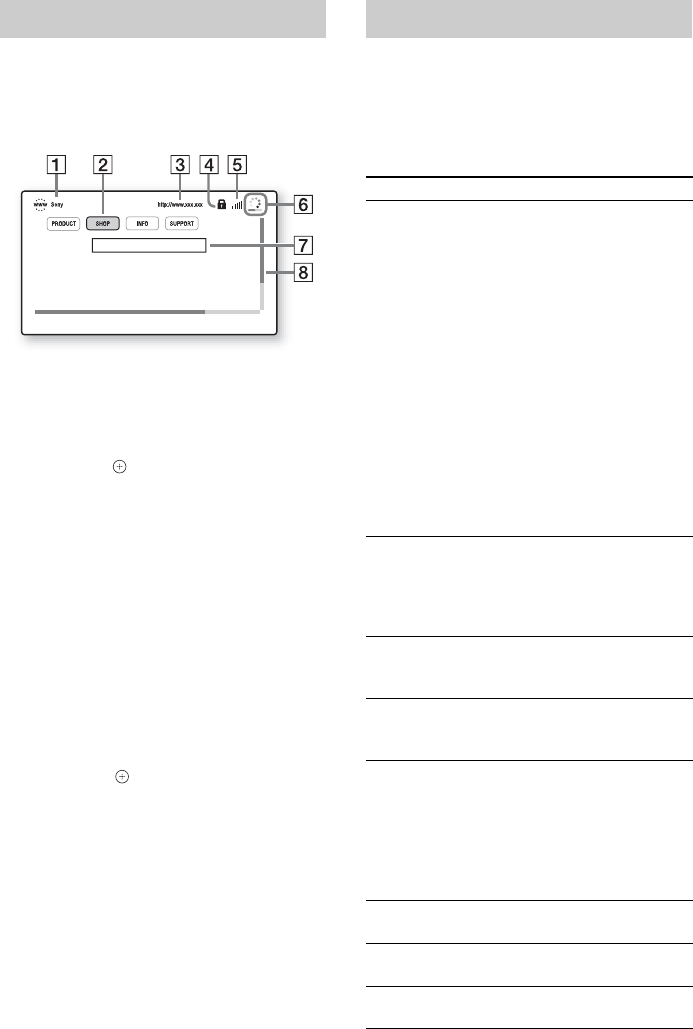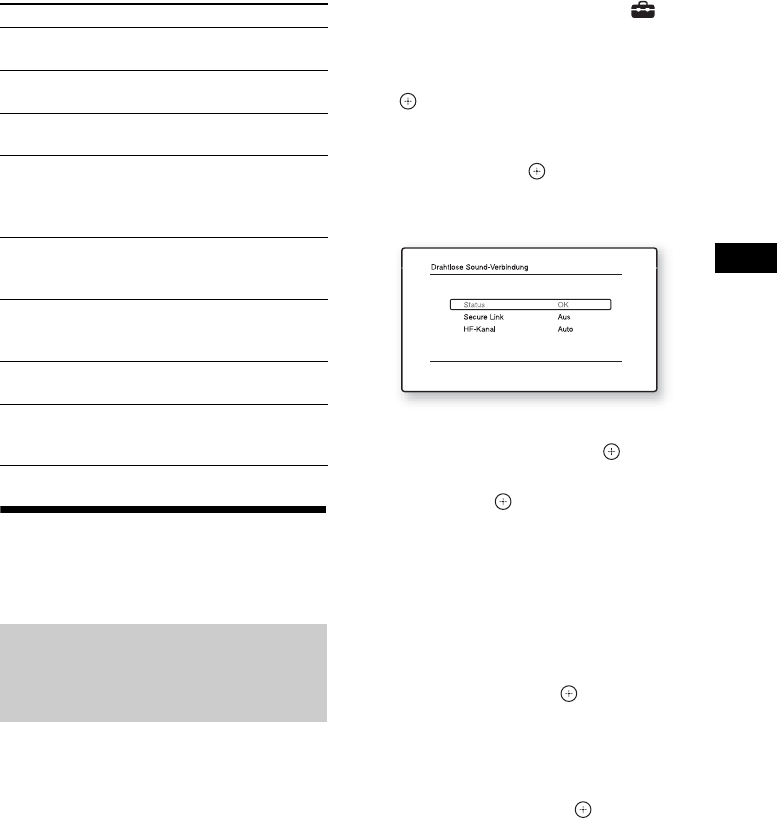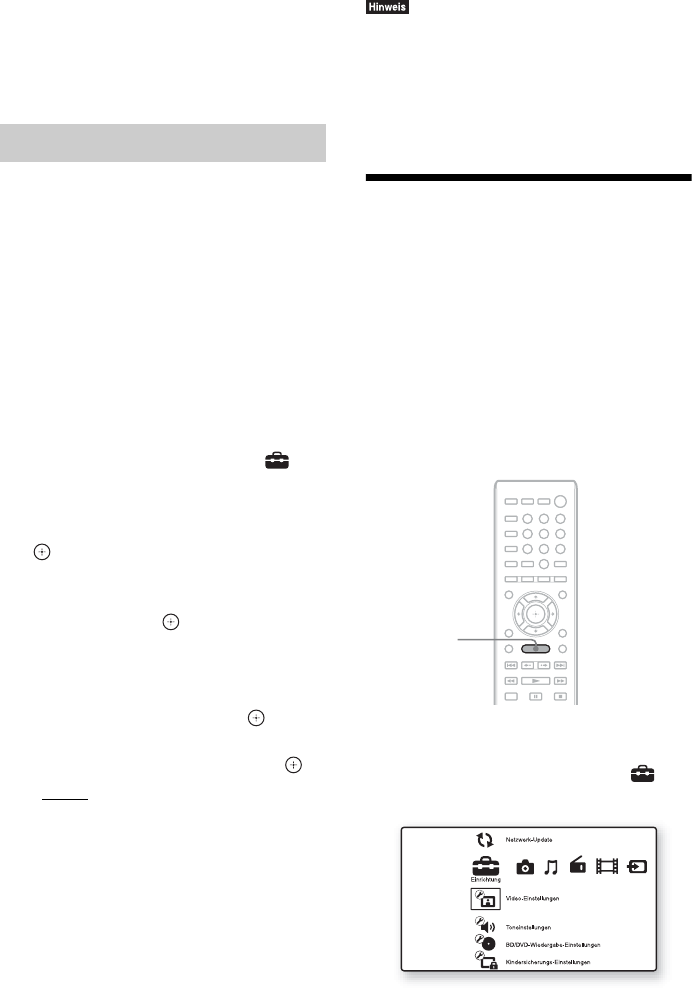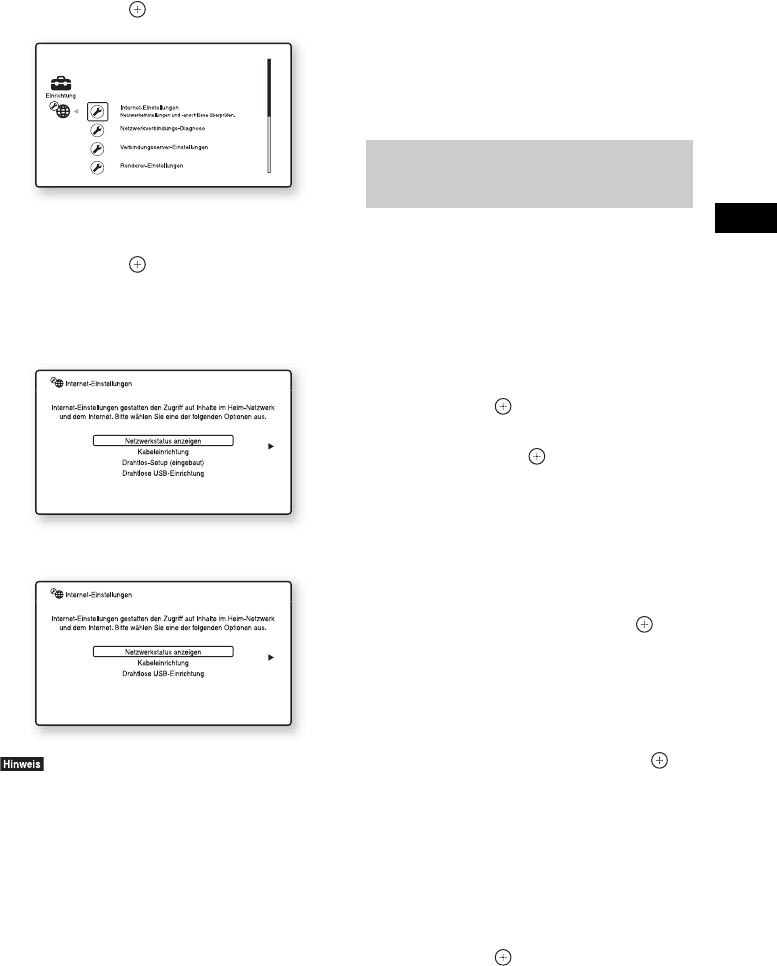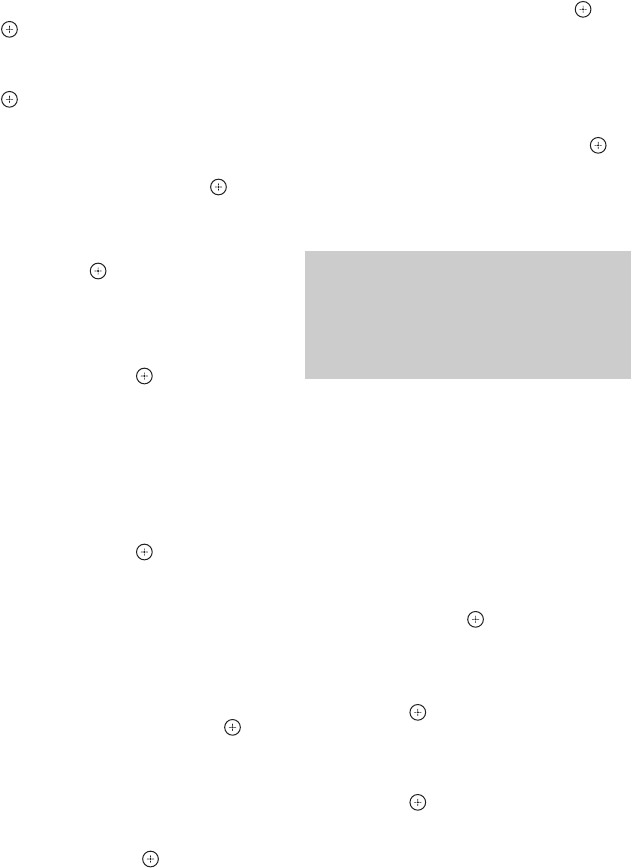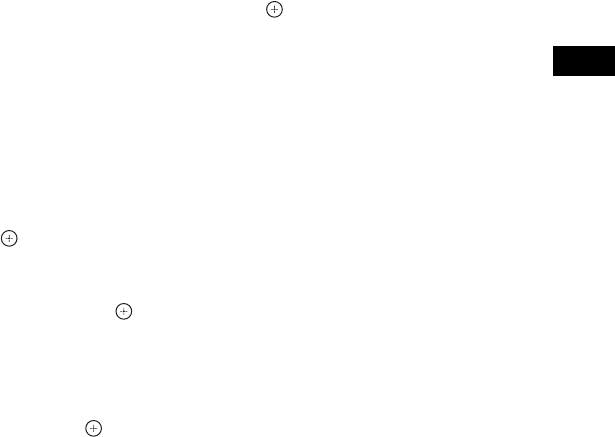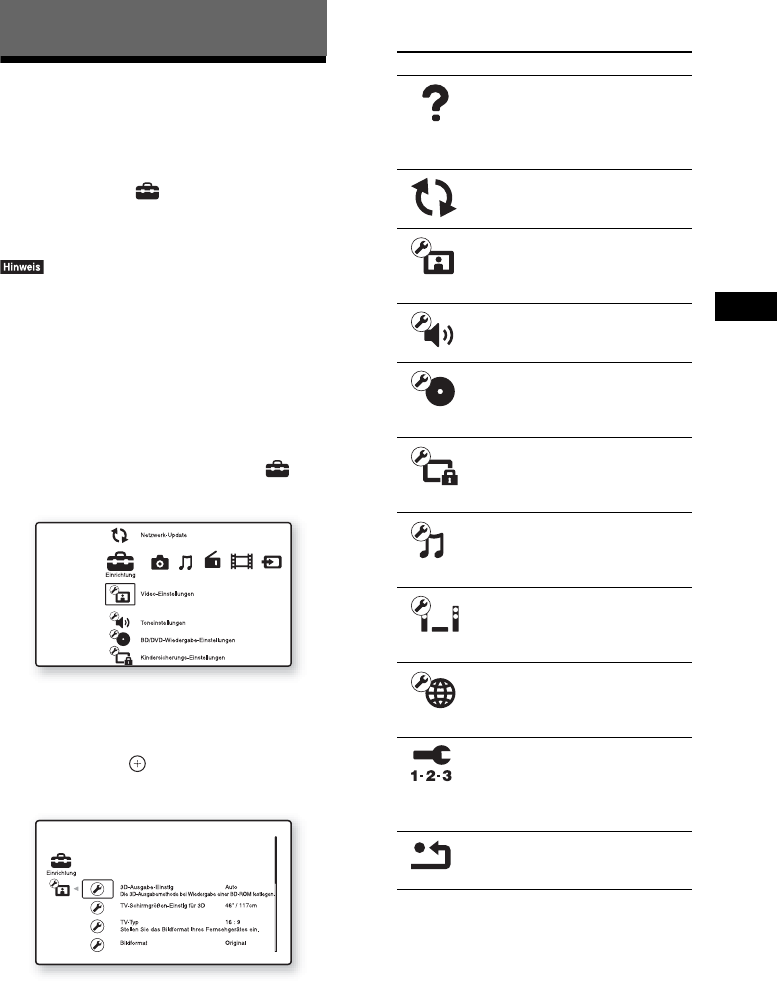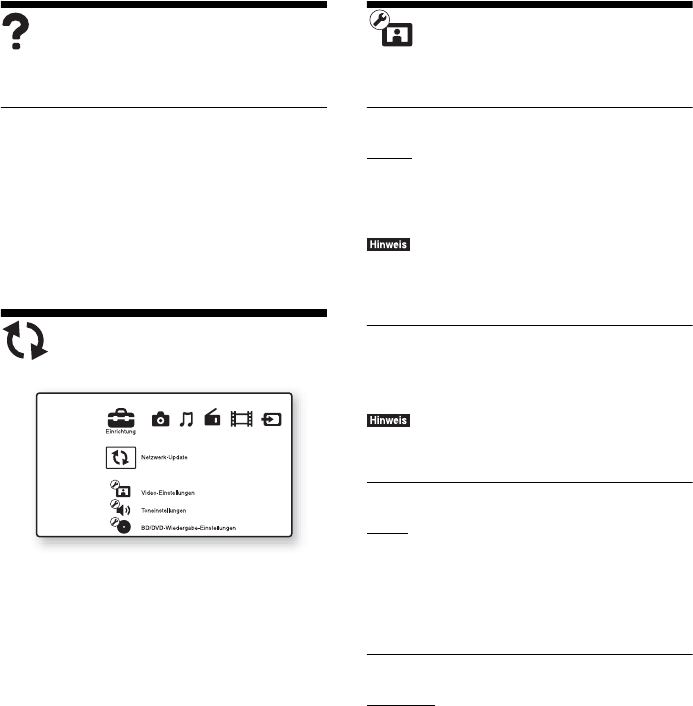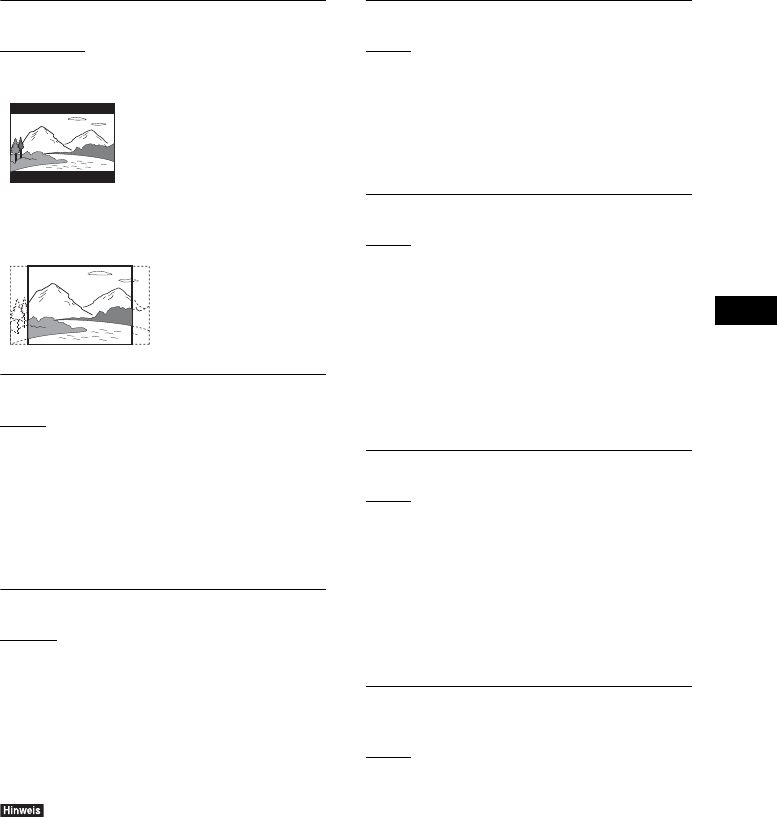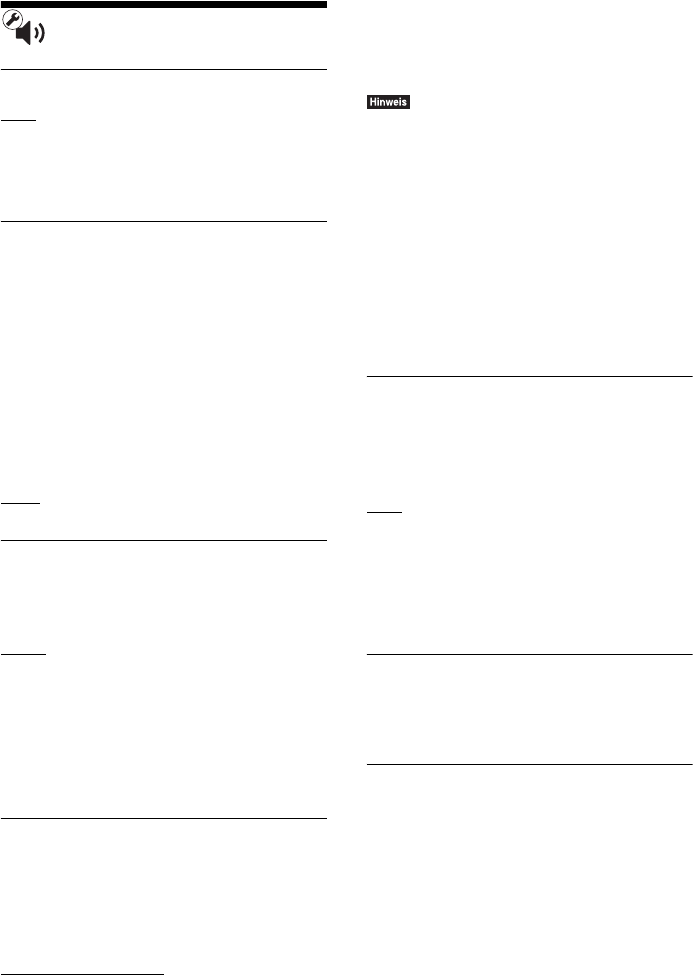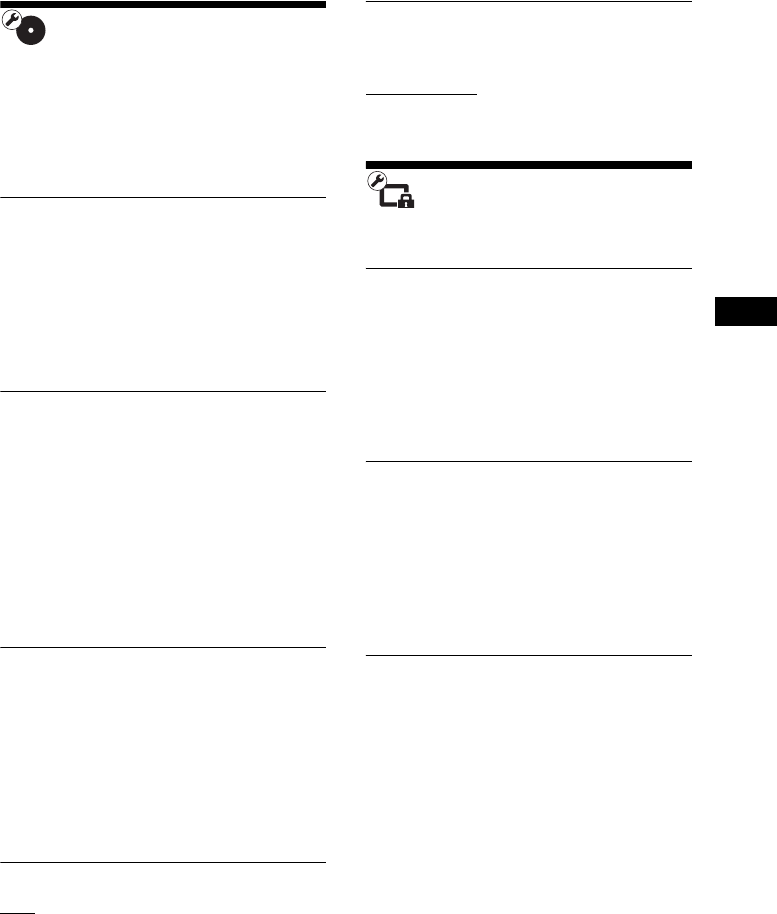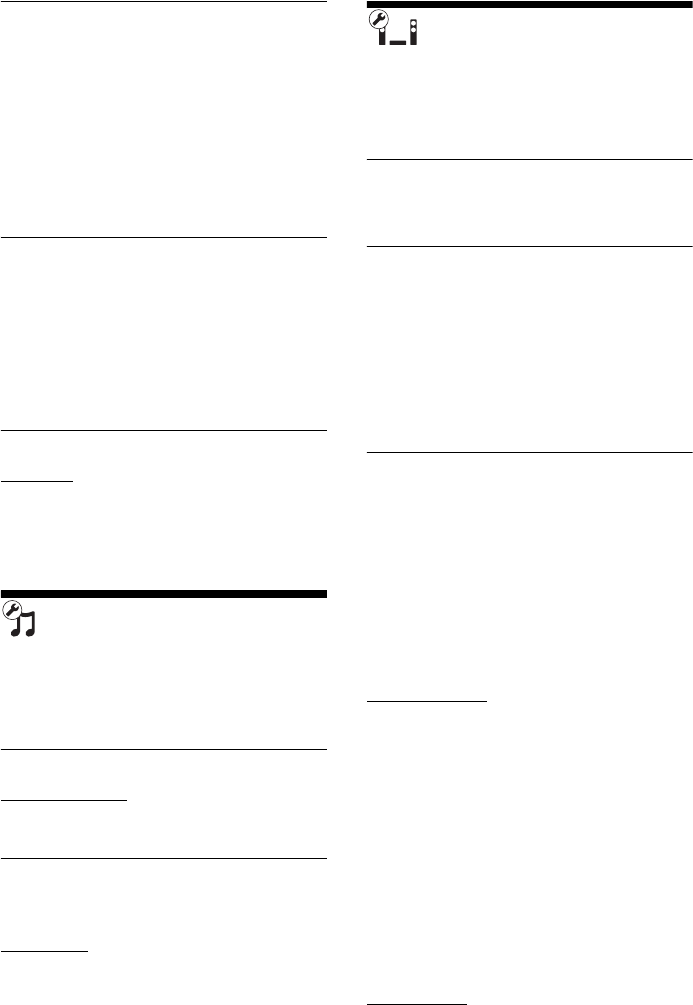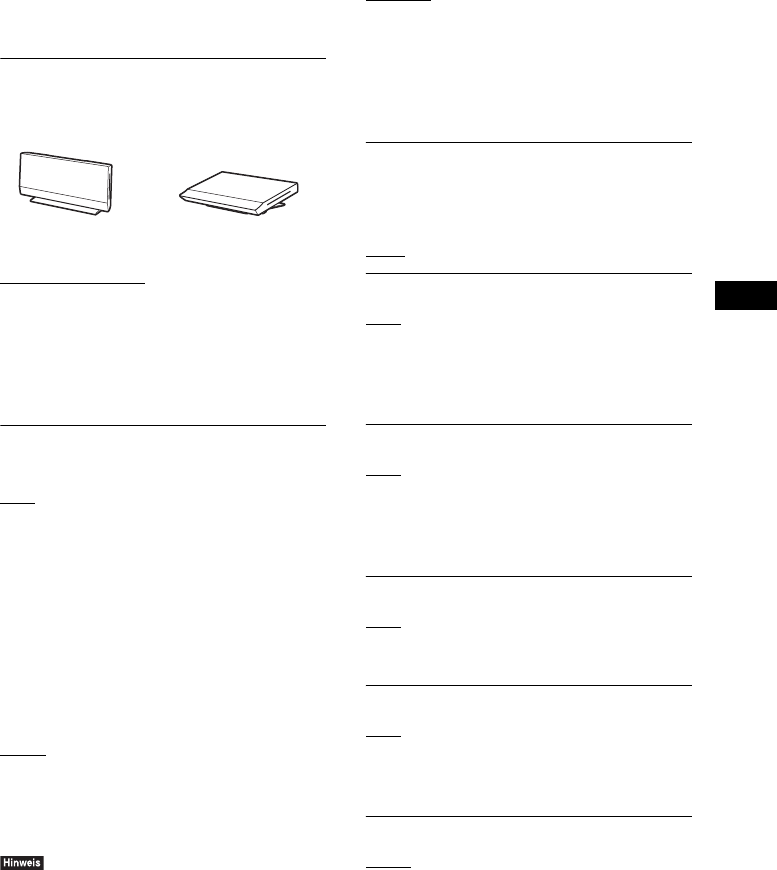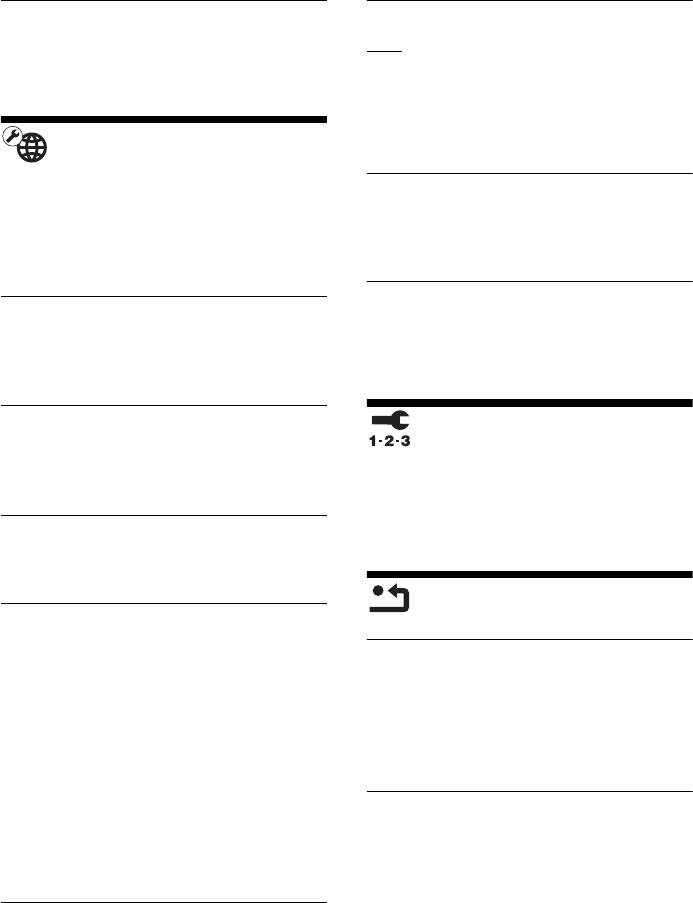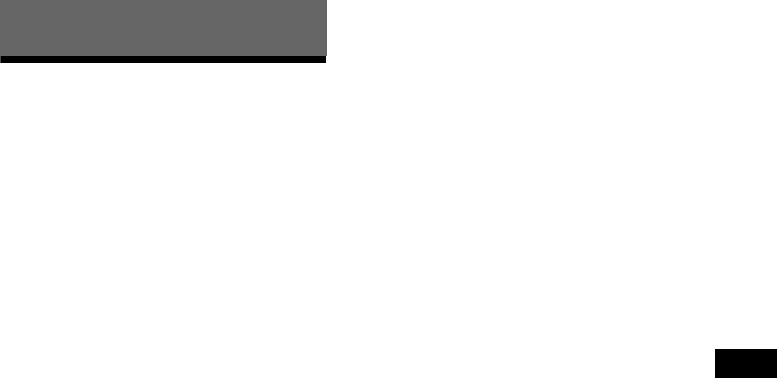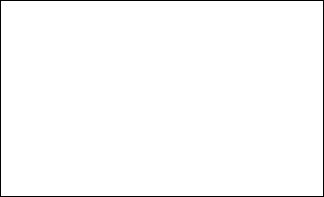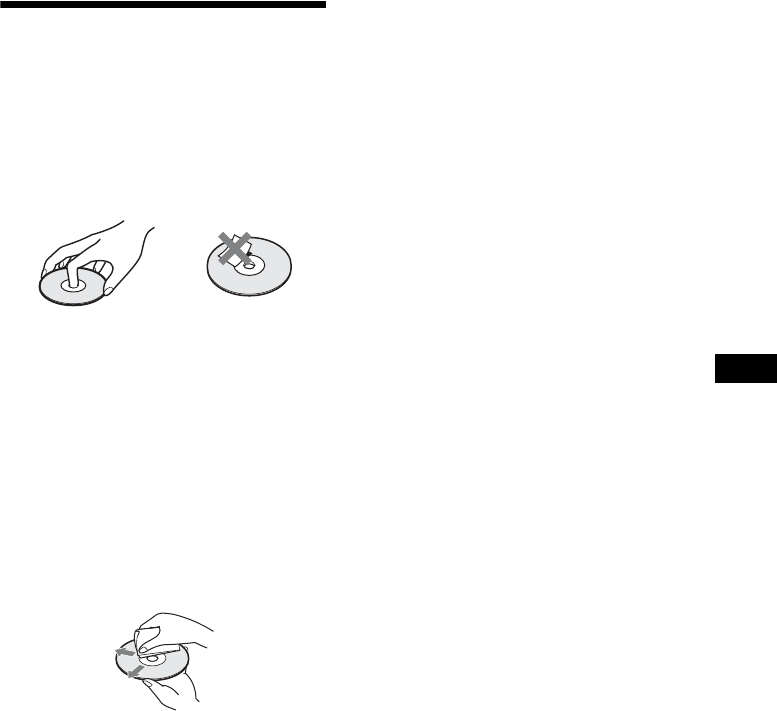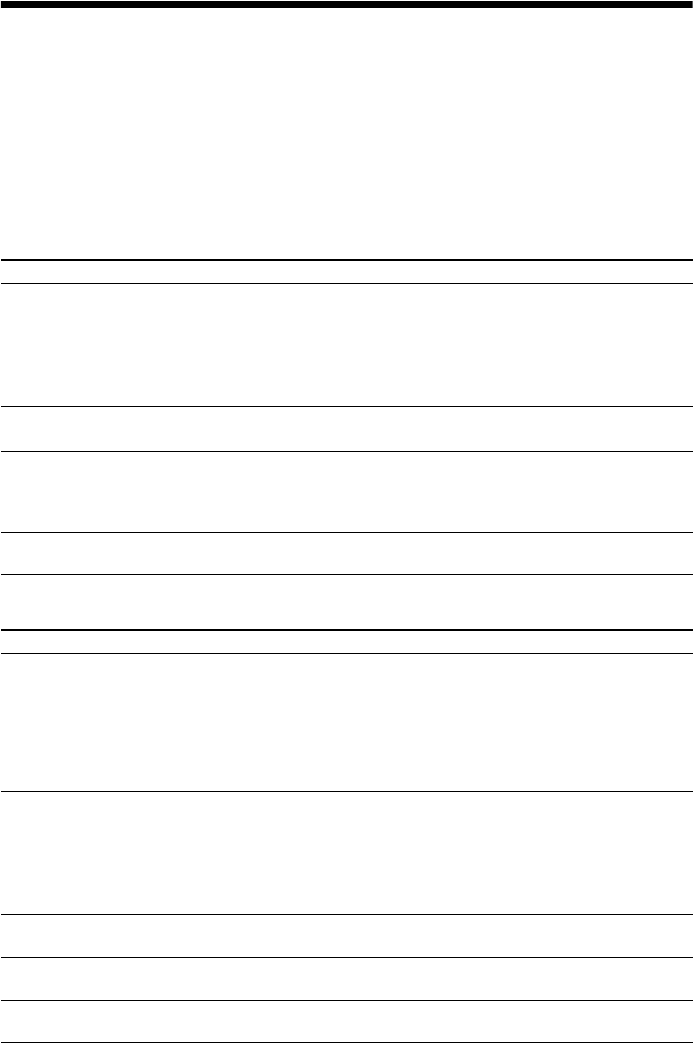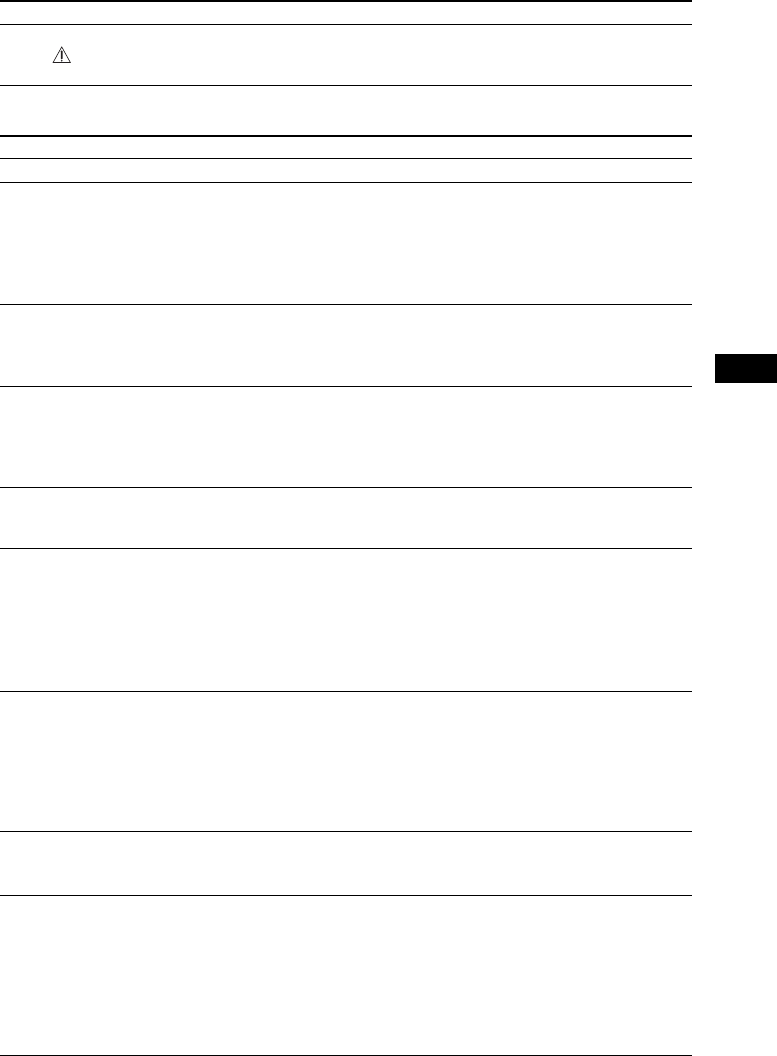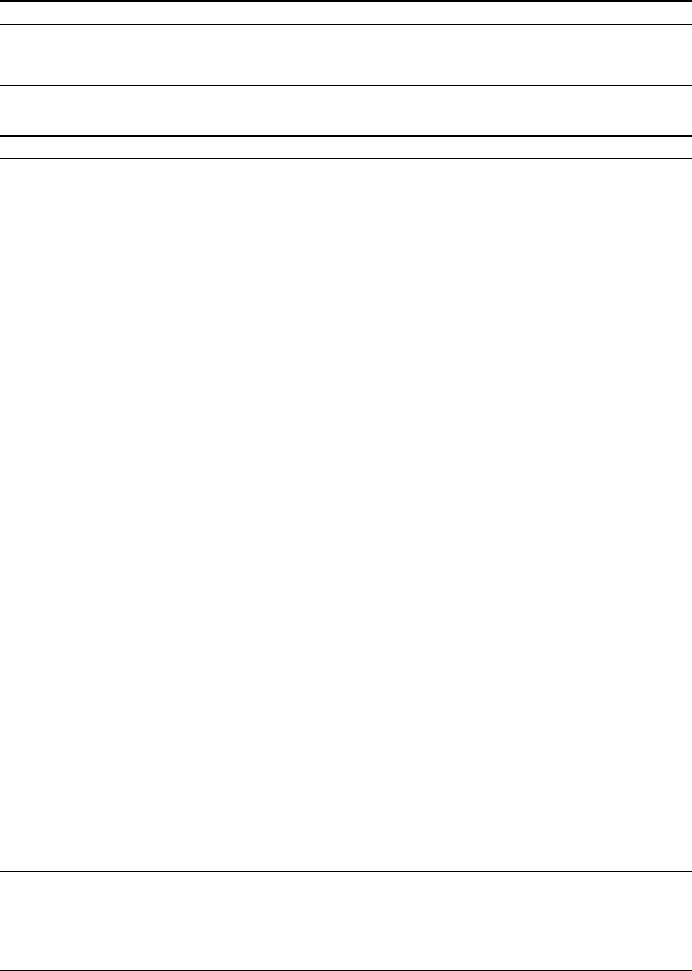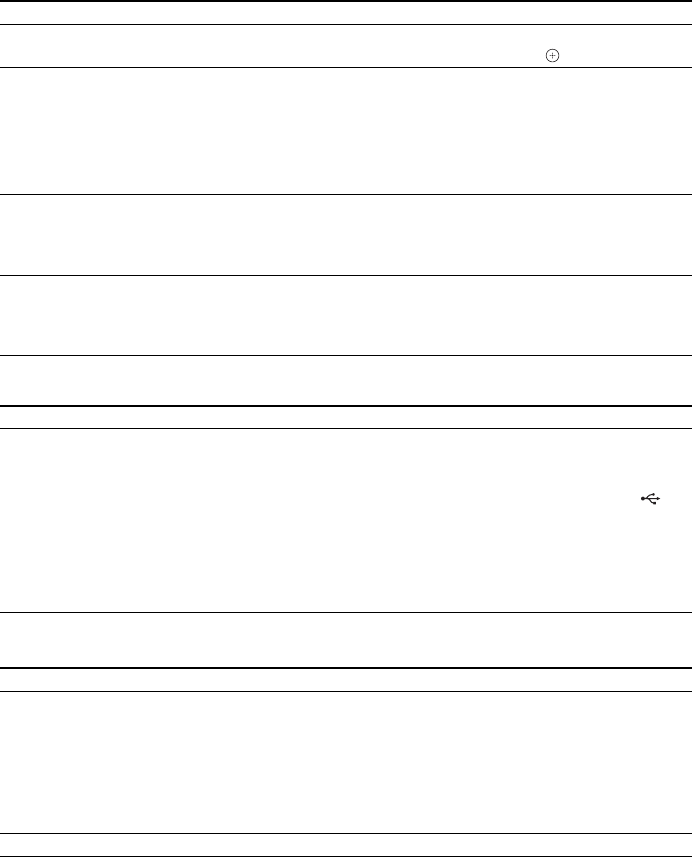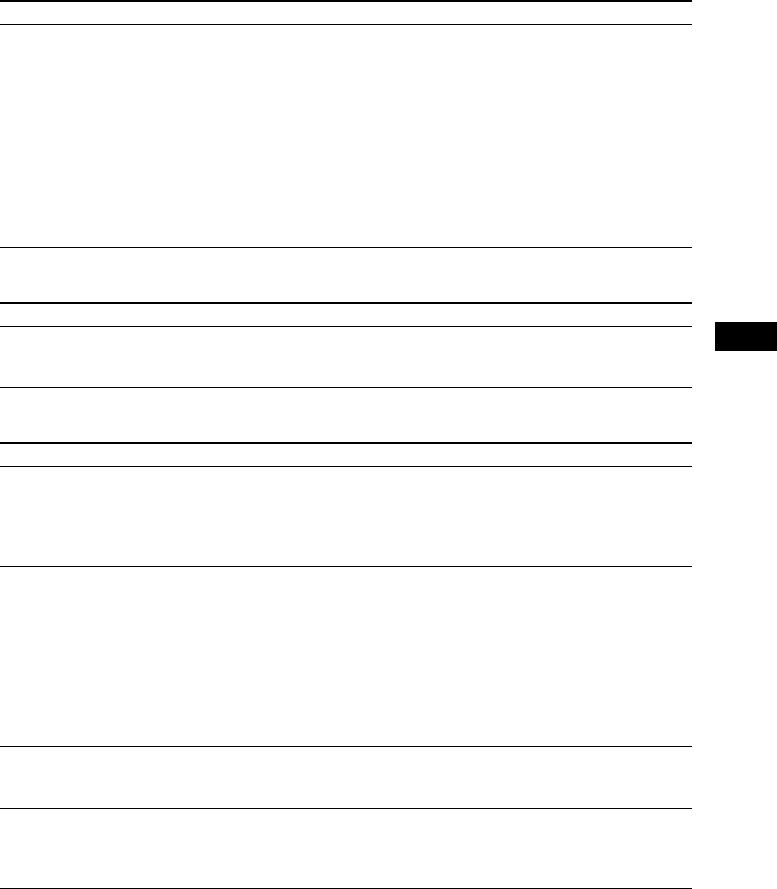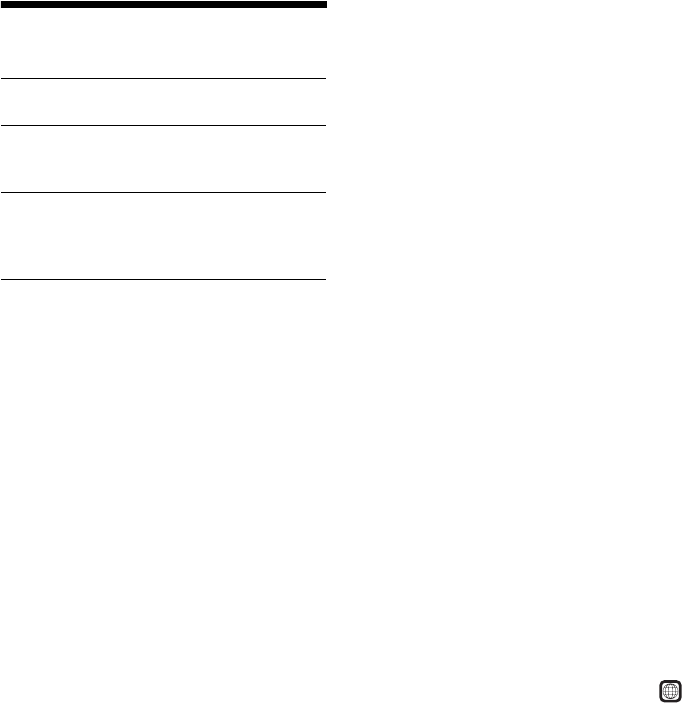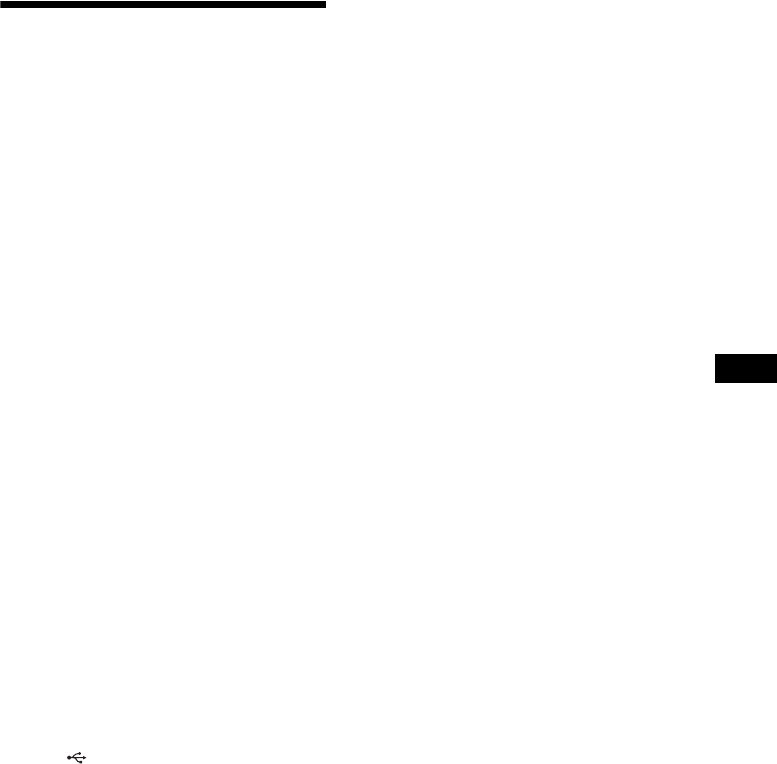3
DE
den Verbrauch von Rohstoffen zu
verringern.
Bei Produkten, die auf Grund ihrer
Sicherheit, der Funktionalität oder
als Sicherung vor Datenverlust eine
ständige Verbindung zur
eingebauten Batterie benötigen,
sollte die Batterie nur durch
qualifiziertes Servicepersonal
ausgetauscht werden.
Um sicherzustellen, dass die
Batterie korrekt entsorgt wird,
geben Sie das Produkt zwecks
Entsorgung an einer Annahmestelle
für das Recycling von elektrischen
und elektronischen Geräten ab.
Für alle anderen Batterien
entnehmen Sie die Batterie bitte
entsprechend dem Kapitel über die
sichere Entfernung der Batterie.
Geben Sie die Batterie an einer
Annahmestelle für das Recycling
von Batterien/Akkus ab.
Weitere Informationen über das
Recycling dieses Produkts oder der
Batterie erhalten Sie von Ihrer
Gemeinde, den kommunalen
Entsorgungsbetrieben oder dem
Geschäft, in dem Sie das Produkt
gekauft haben.
Kundenhinweis: Die folgenden
Informationen beziehen sich
ausschließlich auf Geräte, die in
Ländern mit geltendem EU-Recht
vertrieben werden.
Der Hersteller dieses Produktes ist
Sony Corporation, 1-7-1 Konan
Minato-ku Tokio, 108-0075 Japan.
Bevollmächtigter für EMV und
Produktsicherheit ist Sony
Deutschland GmbH, Hedelfinger
Strasse 61, 70327 Stuttgart,
Deutschland. Für Kundendienst-
oder Garantieangelegenheiten
wenden Sie sich bitte an die in
Kundendienst- oder
Garantiedokumenten genannten
Adressen.
Hinweis zum
Hauptgerät
Das Typenschild befindet sich
außen an der Rückseite des Geräts.
Sicherheitsmaßnahmen
Stromversorgung
• Das Gerät bleibt auch in
ausgeschaltetem Zustand mit dem
Stromnetz verbunden, solange das
Netzkabel mit der Netzsteckdose
verbunden ist.
• Verwenden Sie eine gut
zugängliche Netzsteckdose, da
das Gerät nur durch Ziehen des
Netzsteckers vom Stromnetz
getrennt werden kann. Ziehen Sie
umgehend den Netzstecker, wenn
das Gerät nicht ordnungsgemäß
arbeitet.
Anschauen von
3D-Videobildern
Beim Anschauen von 3D-
Videobildern verspüren manche
Menschen Unwohlsein
(Überlastung der Augen,
Müdigkeit oder Übelkeit). Sony
empfiehlt allen Nutzern, beim
Anschauen von 3D-Videobildern
regelmäßig eine Pause einzulegen.
Wie lange und wie oft eine Pause
nötig ist, das ist von Person zu
Person verschieden. Entscheiden
Sie selbst, was das Beste für Sie ist.
Sollten irgendwelche Beschwerden
auftreten, sollten Sie keine 3D-
Videobilder mehr schauen, bis die
Beschwerden aufhören.
Konsultieren Sie gegebenenfalls
einen Arzt. Schlagen Sie auch (i) in
der Bedienungsanleitung und/oder
den Warnhinweisen zu den mit
diesem Produkt verwendeten
Geräten bzw. zu den mit diesem
Produkt abgespielten Blu-ray Disc-
Inhalten nach und rufen Sie (ii)
unsere Website (http://
esupport.sony.com/) auf, wo Sie
die neuesten Informationen finden.
Das Sehvermögen von Kindern
(vor allem kleinerer Kinder, die
unter sechs Jahre alt sind) befindet
sich noch in der Entwicklung.
Konsultieren Sie Ihren Arzt
(beispielsweise einen Kinder- oder
Augenarzt), bevor Sie kleine
Kinder 3D-Videobilder anschauen
lassen.
Erwachsene sollten kleine Kinder
beaufsichtigen und darauf achten,
dass sie die oben aufgeführten
Empfehlungen befolgen.
Hinweis zum
Funktransceiver
(EZW-RT50) und zum
Blu-ray Disc/DVD
Home Theatre
System (BDV-L600/
BDV-L800/BDV-
L800M)
Siehe „Wireless Product
Compliance Information“
(mitgeliefert).
Kopierschutz
Bei Blu-ray Disc
TM
- und DVD-
Medien werden hochentwickelte
Inhaltsschutzsysteme eingesetzt.
Diese Systeme namens AACS
(Advanced Access Content
System) und CSS (Content
Scramble System) umfassen unter
Umständen einige
Einschränkungen bei der
Wiedergabe, analogen Ausgabe
und anderen ähnlichen Funktionen.
Der Betrieb dieses Geräts und die
dafür geltenden Einschränkungen
können je nach Kaufdatum
variieren, da die
Einschränkungsregelungen nach
dem Kaufdatum durch die AACS-
Organisation übernommen oder
geändert werden können.
Urheberrechtsschutz
und Markenzeichen
• Diese Anlage unterstützt Dolby*
Digital und das DTS** Digital
Surround System.
* Hergestellt unter Lizenz
von Dolby Laboratories.
Dolby und das Doppel-D-
Symbol sind
Markenzeichen von Dolby
Laboratories.
** Hergestellt unter Lizenz.
Die US-Patentnummern
lauten: 5.451.942;
5.956.674; 5.974.380;
5.978.762; 6.226.616;